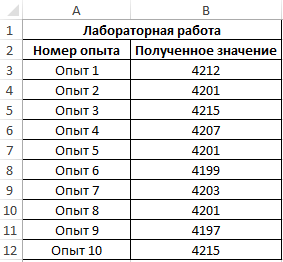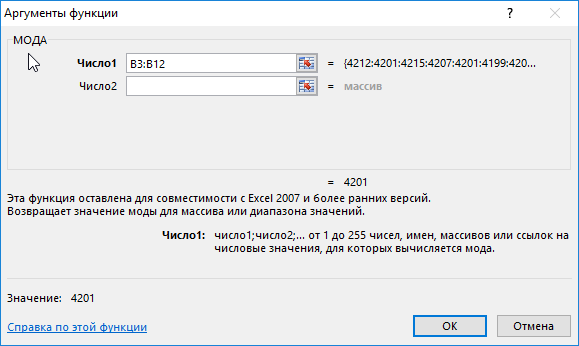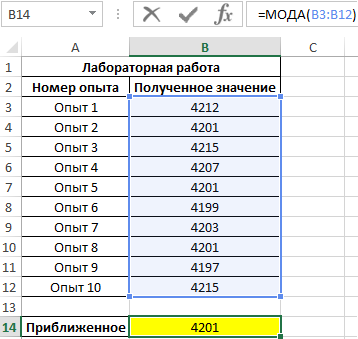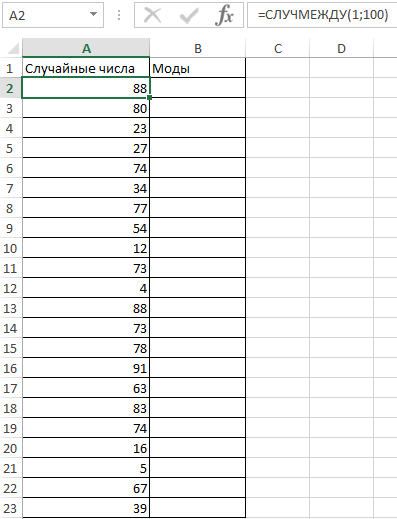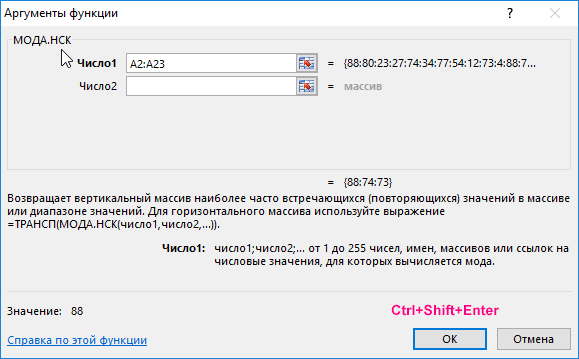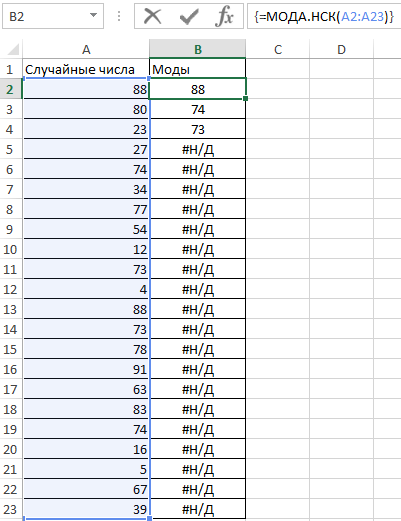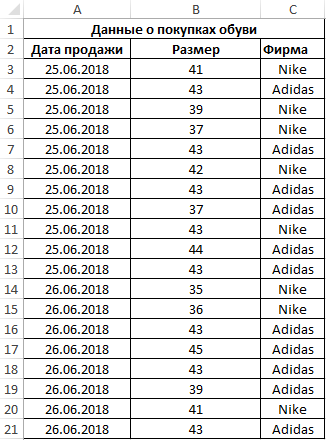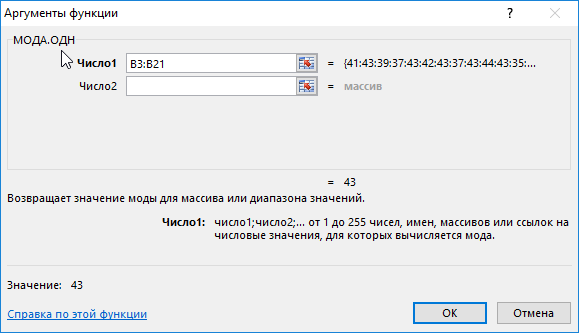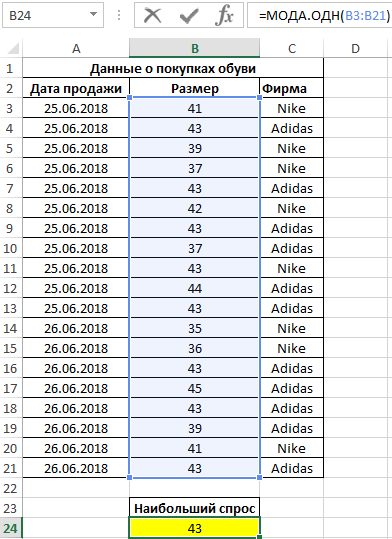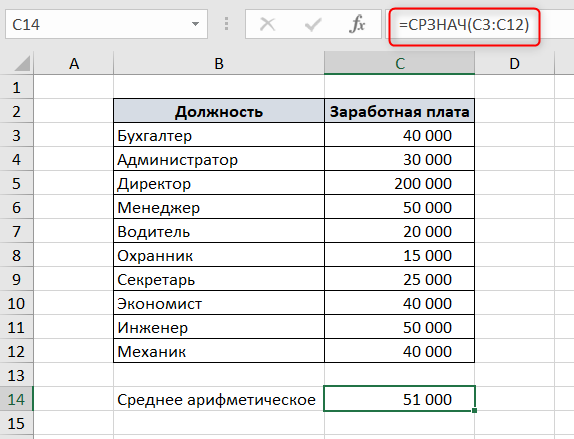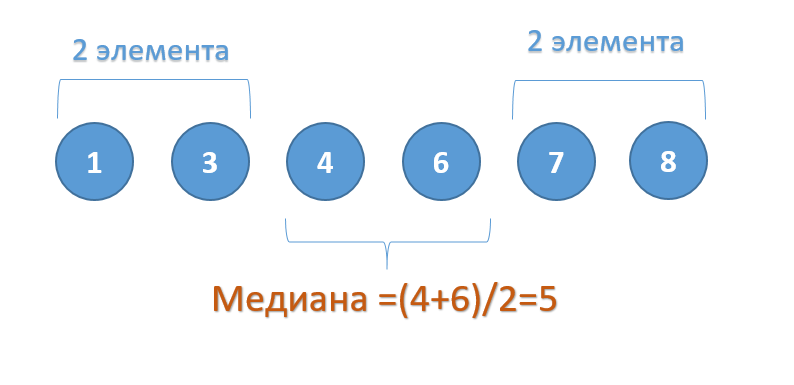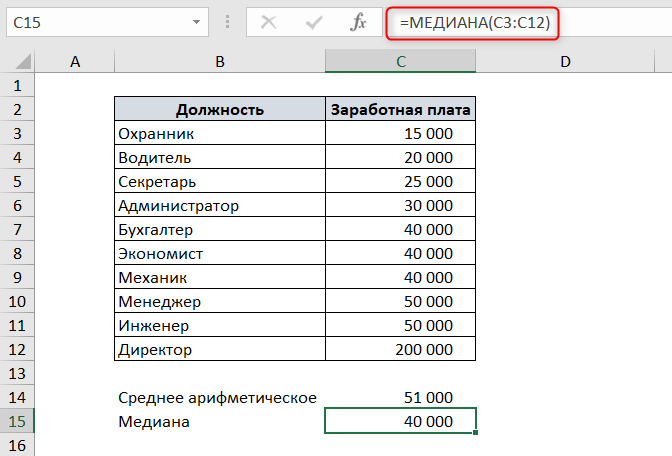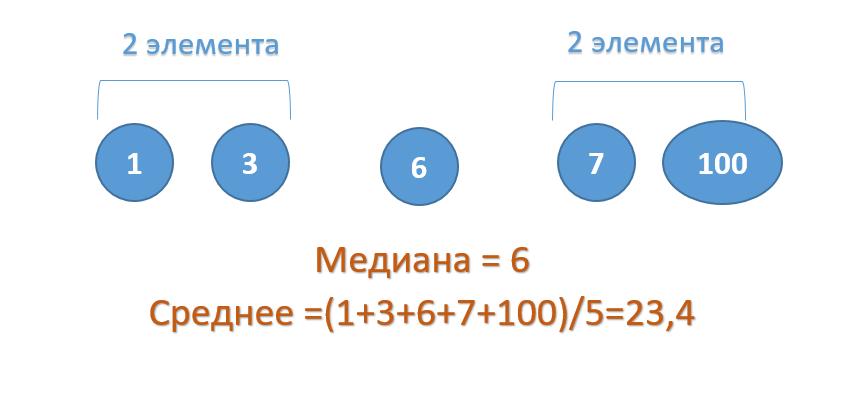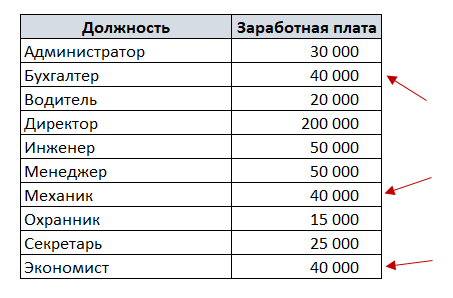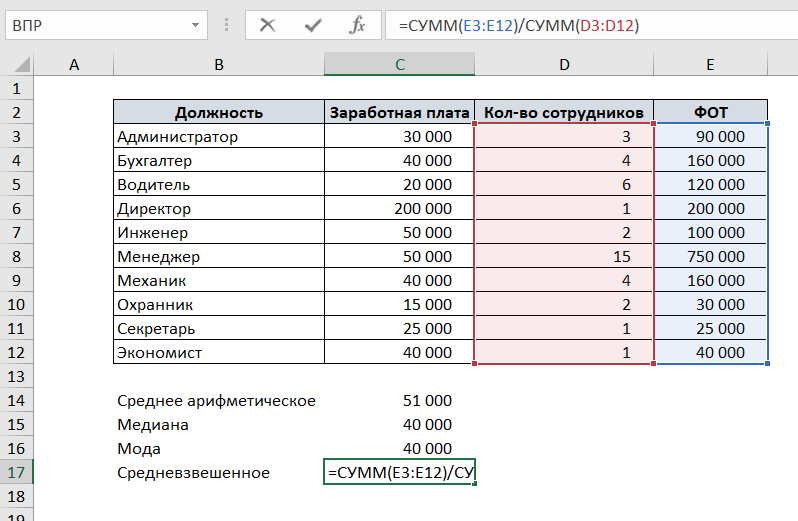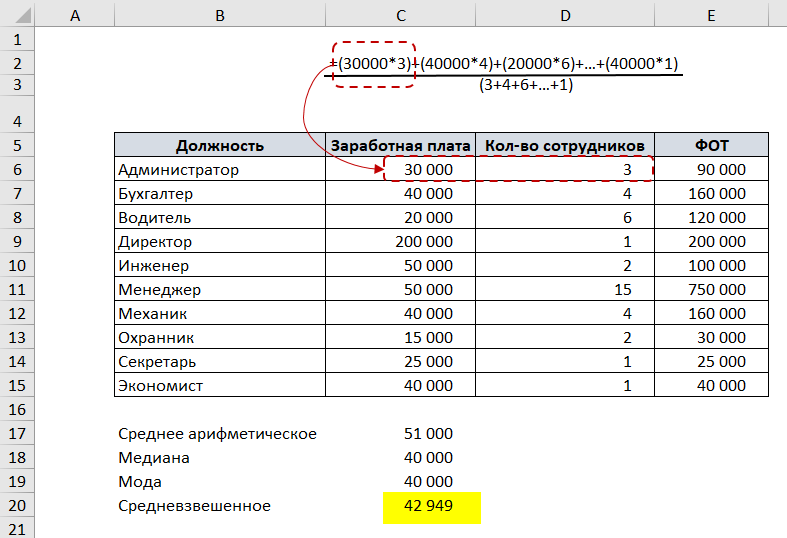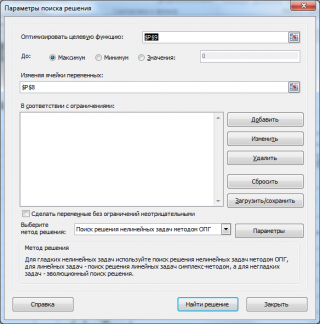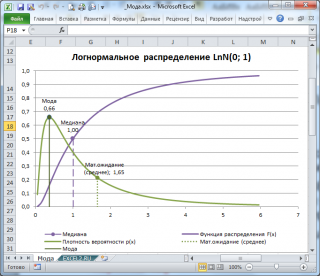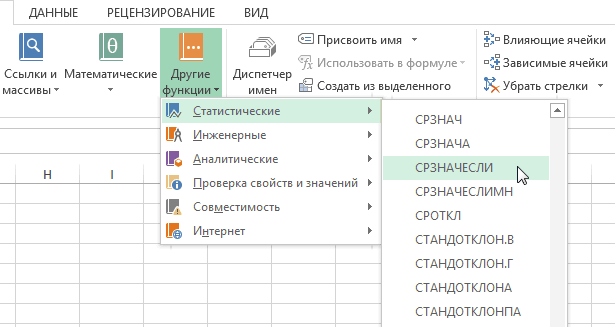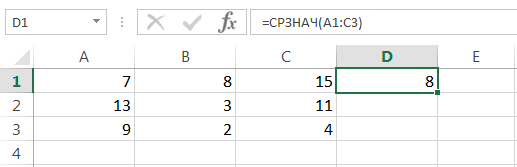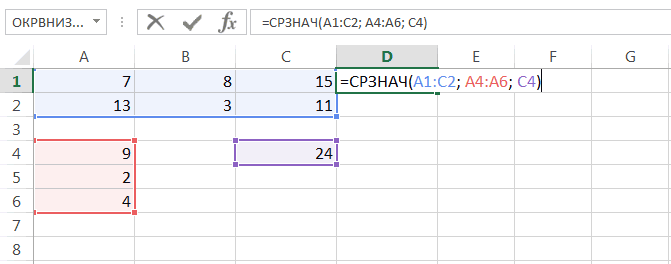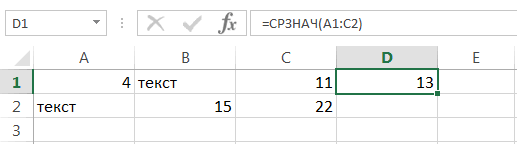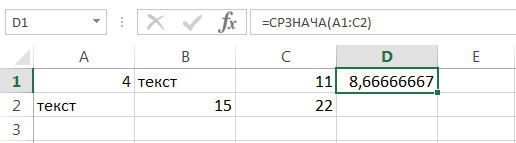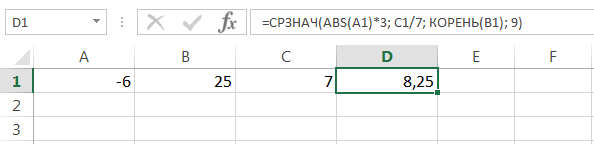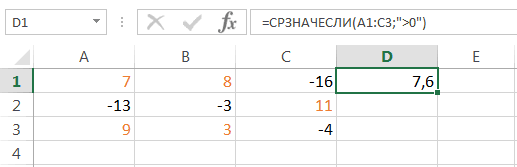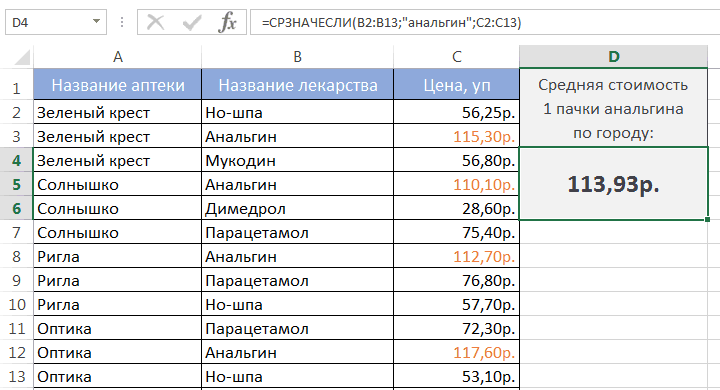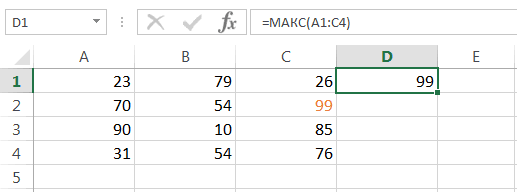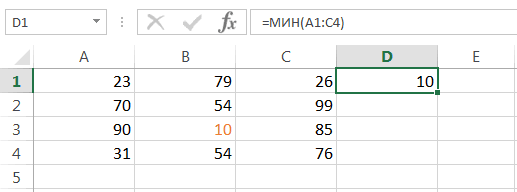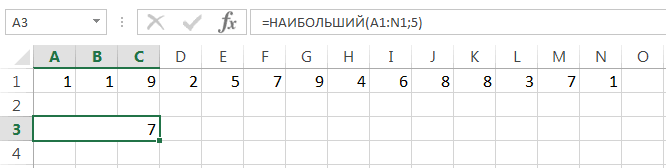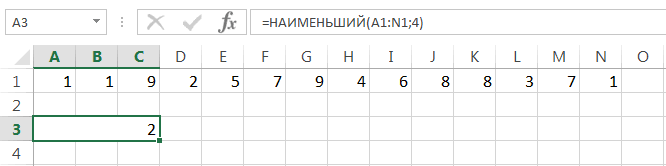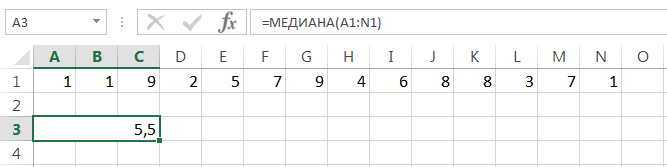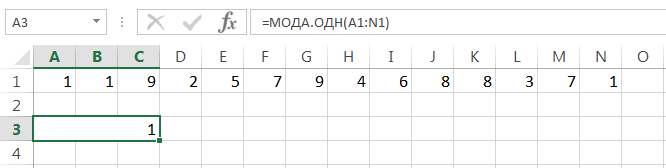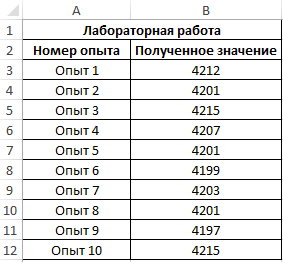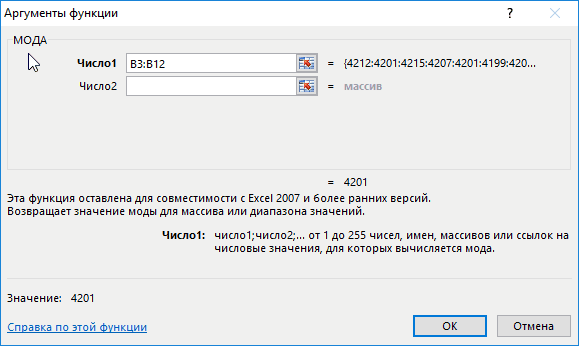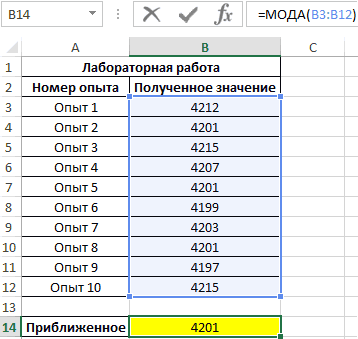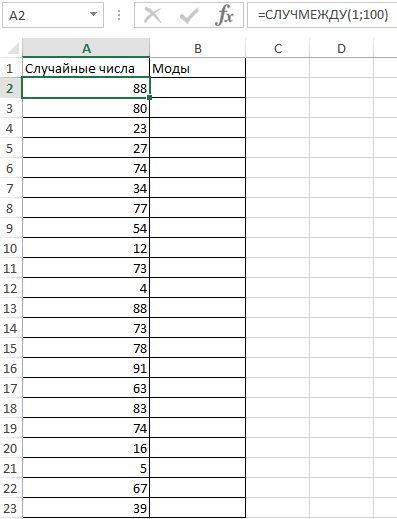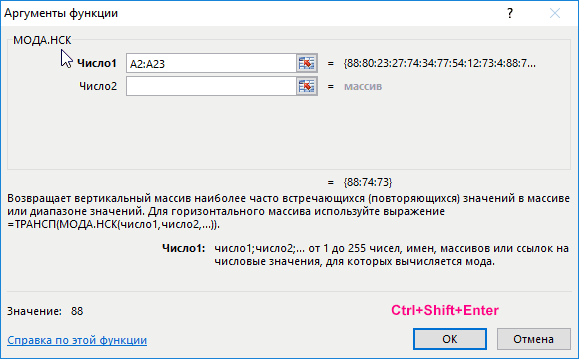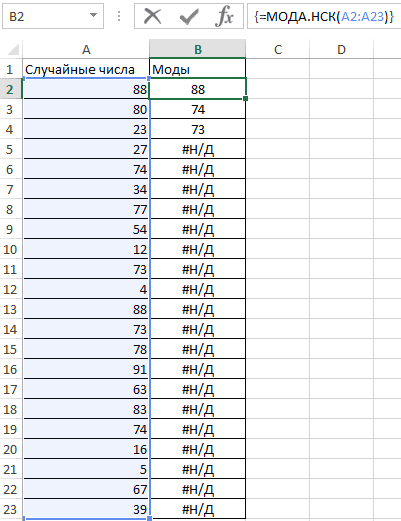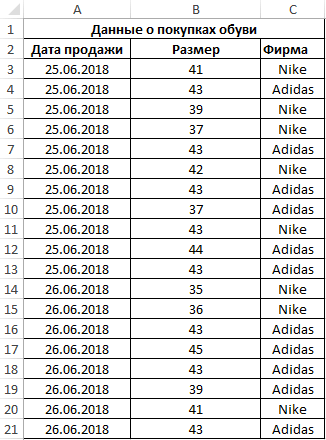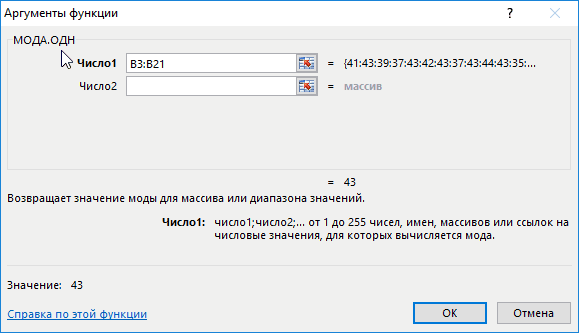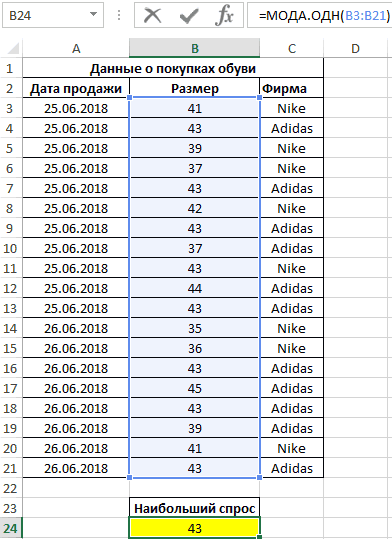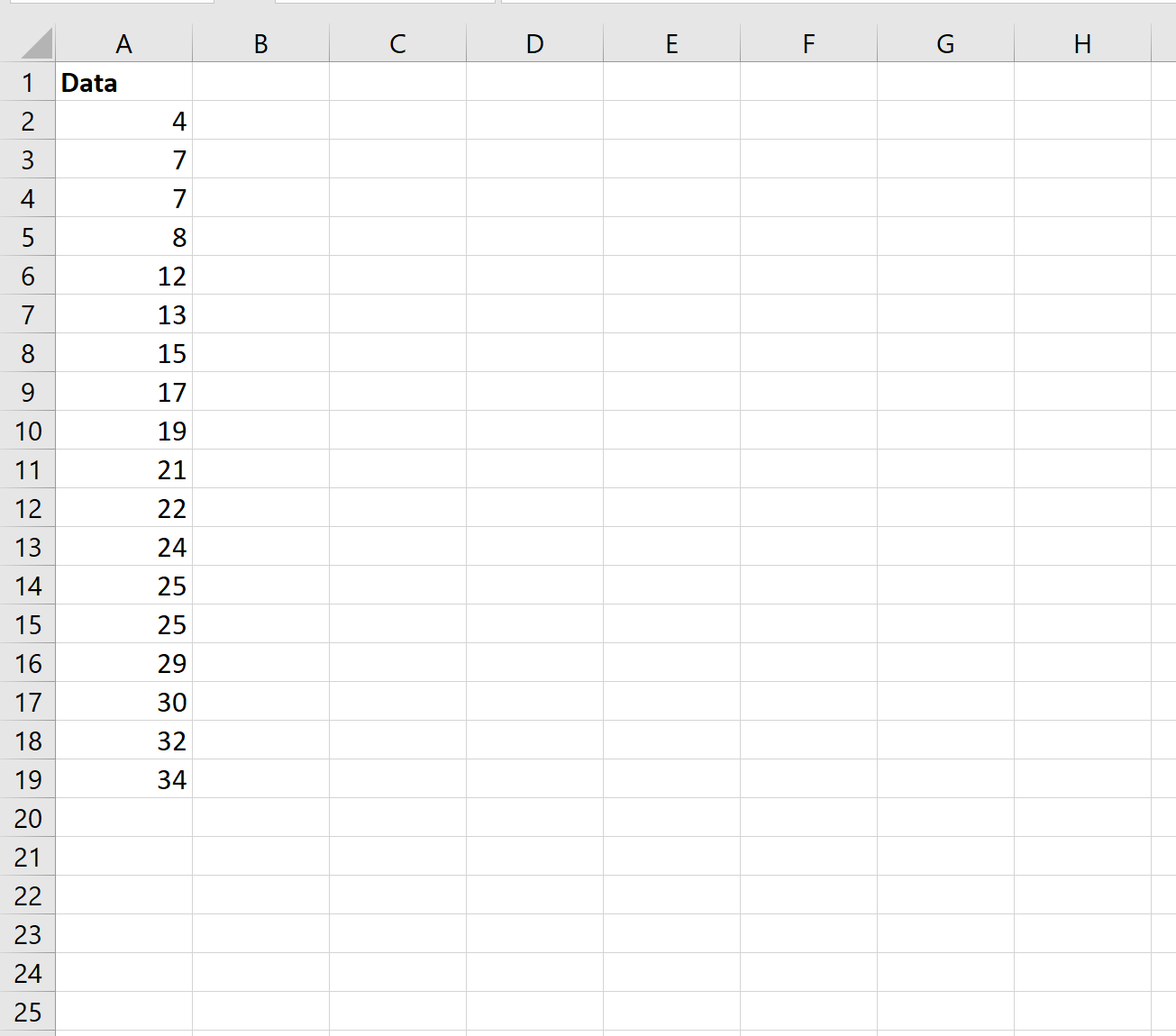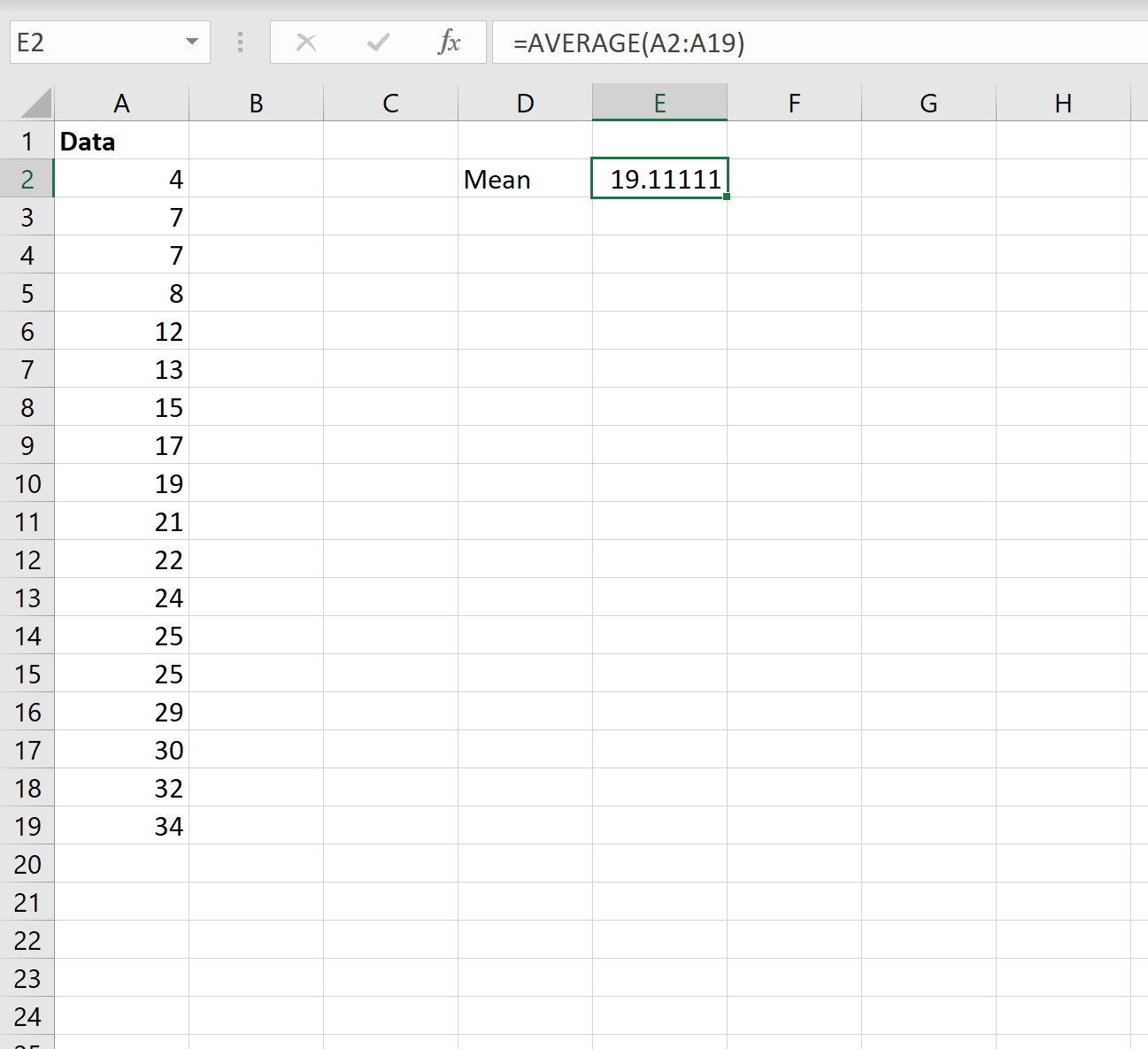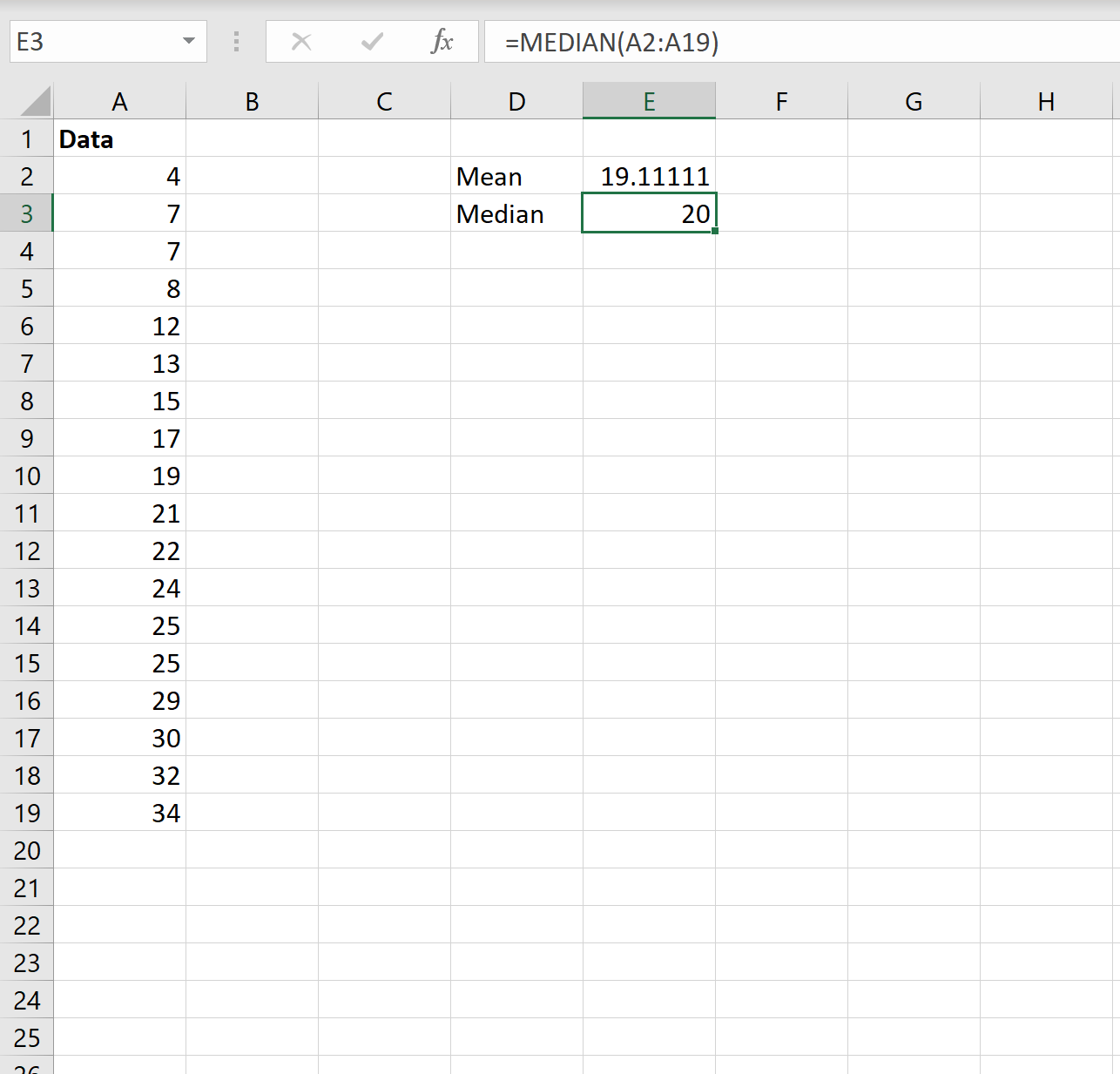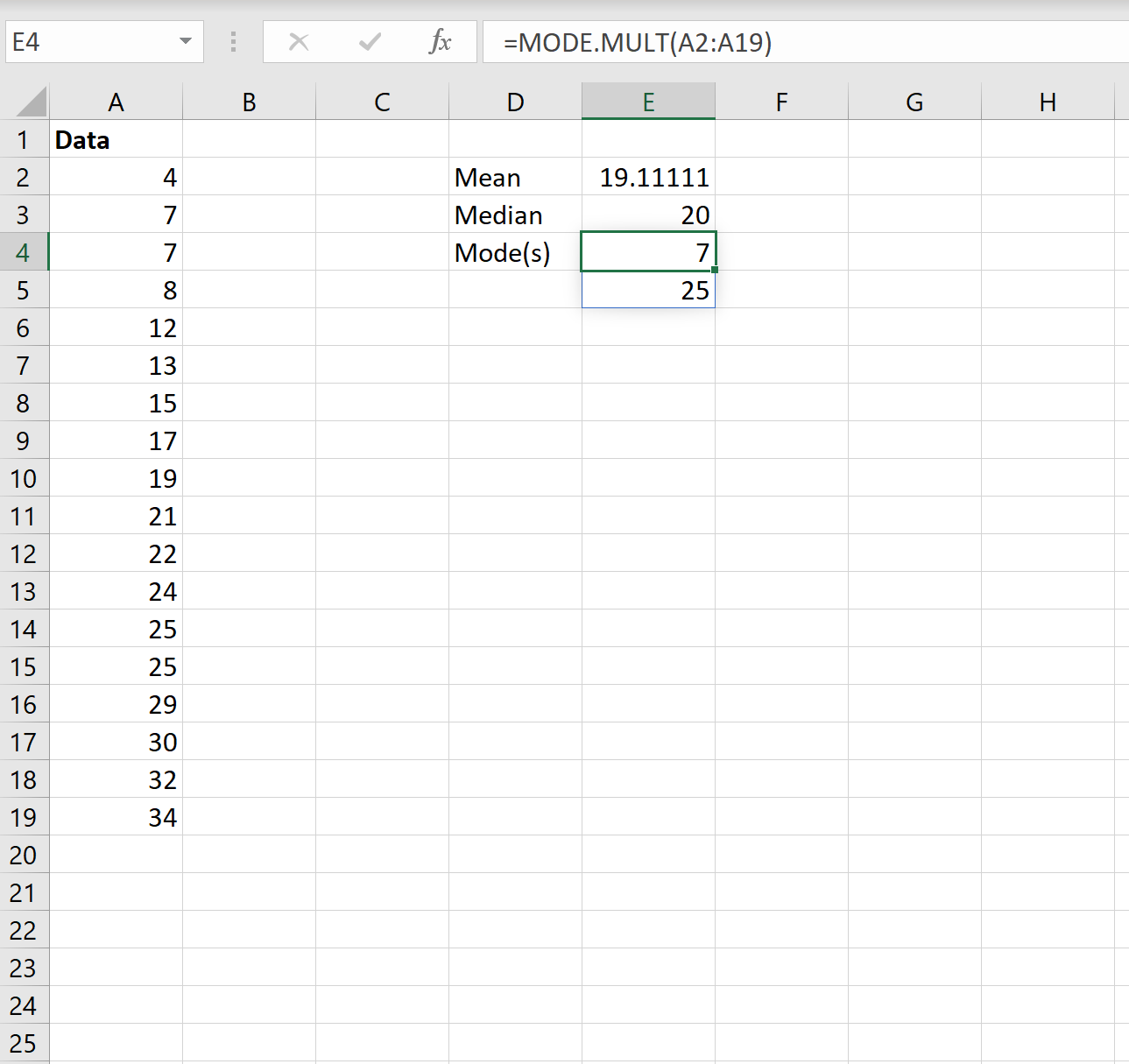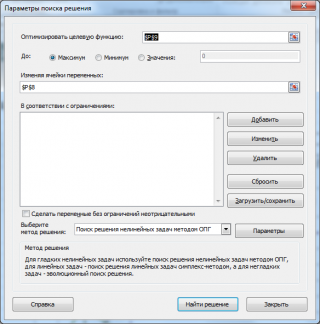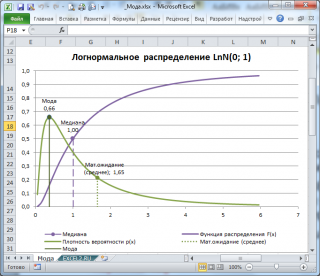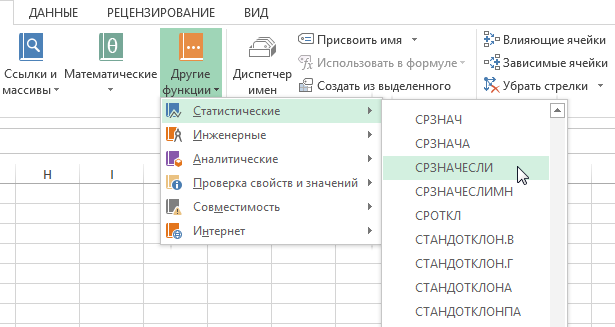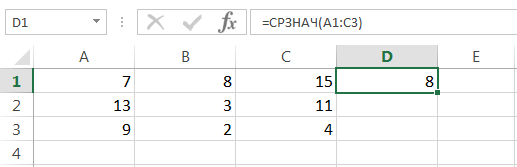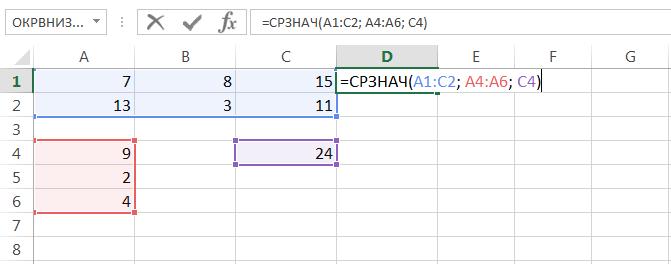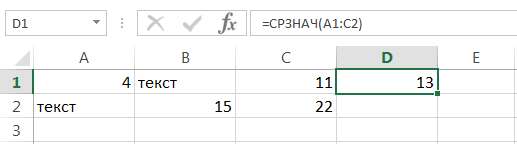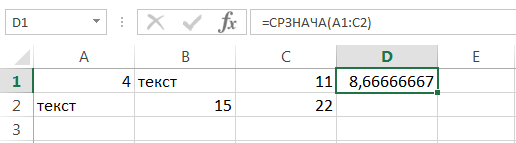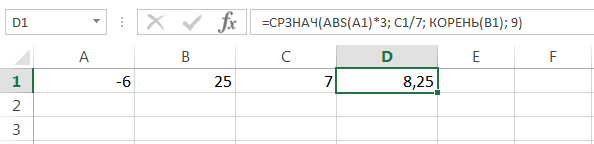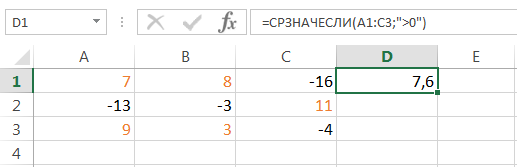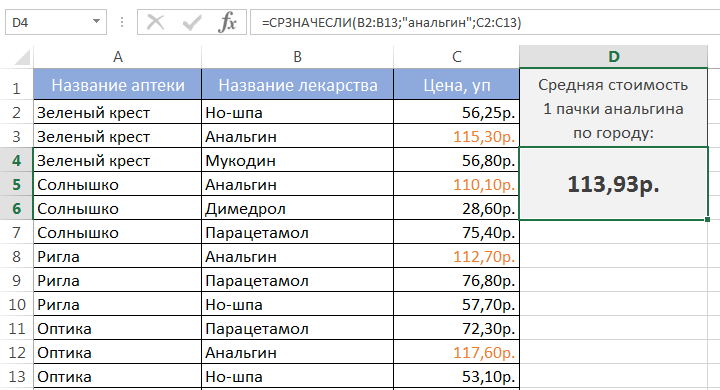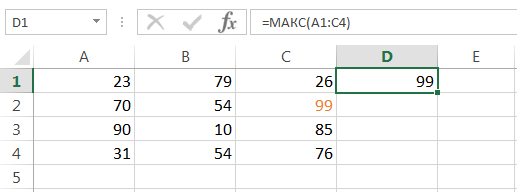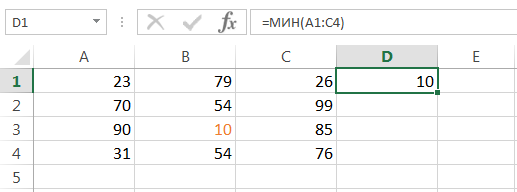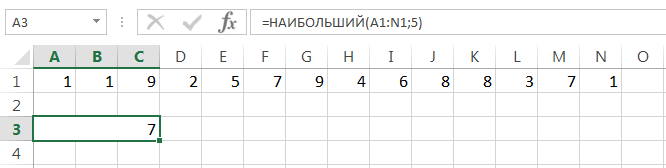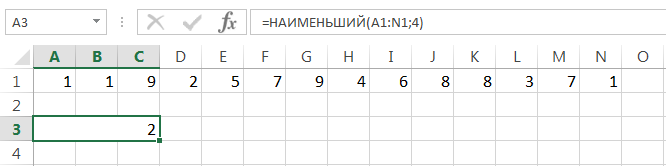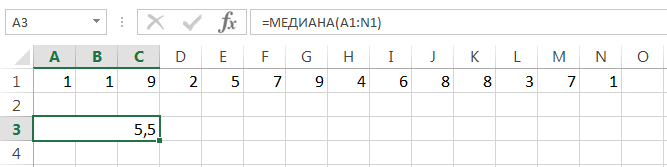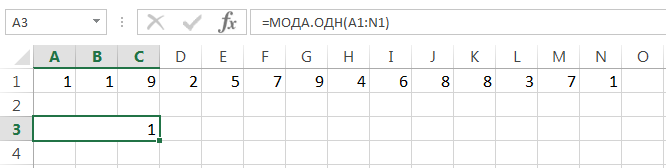Excel для Microsoft 365 Excel для Microsoft 365 для Mac Excel для Интернета Excel 2021 Excel 2021 для Mac Excel 2019 Excel 2019 для Mac Excel 2016 Excel 2016 для Mac Excel 2013 Excel 2010 Excel 2007 Excel для Mac 2011 Excel Starter 2010 Еще…Меньше
Предположим, что вы хотите узнать наиболее распространенное количество видов птицы в образце видов птицы на критической заболоченой за 30-летней период времени или узнать наиболее часто посещаемые телефонные вызовы в центре поддержки по телефону в некритовые часы. Для вычисления режима группы чисел используйте функцию РЕЖИМ.
Режим возвращает наиболее часто повторяющийся (повторяющийся) значение в массиве или диапазоне данных.
Важно: Эта функция была заменена одной или несколькими новыми функциями, которые обеспечивают более высокую точность и имеют имена, лучше отражающие их назначение. Хотя эта функция все еще используется для обеспечения обратной совместимости, она может стать недоступной в последующих версиях Excel, поэтому мы рекомендуем использовать новые функции.
Дополнительные сведения о новых функциях см. в разделах Функция МОДА.НСК и Функция МОДА.ОДН.
Синтаксис
МОДА(число1;[число2];…)
Аргументы функции МОДА описаны ниже.
-
Число1 Обязательный. Первый числовой аргумент, для которого требуется вычислить моду.
-
Число2… Необязательный. От 1 до 255 числовых аргументов, для которых вычисляется мода. Вместо аргументов, разделенных точкой с запятой, можно воспользоваться массивом или ссылкой на массив.
Замечания
-
Аргументы могут быть либо числами, либо содержащими числа именами, массивами или ссылками.
-
Если аргумент, который является массивом или ссылкой, содержит текст, логические значения или пустые ячейки, эти значения игнорируются; ячейки, содержащие нулевые значения, учитываются.
-
Аргументы, которые являются значениями ошибки или текстами, не преобразуемыми в числа, приводят к возникновению ошибок.
-
Если множество данных не содержит одинаковых данных, функция МОДА возвращает значение ошибки #Н/Д.
Функция МОДА измеряет центральную тенденцию, которая является центром множества чисел в статистическом распределении. Существует три наиболее распространенных способа определения центральной тенденции:
-
Среднее значение — это среднее арифметическое, которое вычисляется путем сложения набора чисел с последующим делением полученной суммы на их количество. Например, средним значением для чисел 2, 3, 3, 5, 7 и 10 будет 5, которое является результатом деления их суммы, равной 30, на их количество, равное 6.
-
Медиана — это число, которое является серединой множества чисел, то есть половина чисел имеют значения большие, чем медиана, а половина чисел имеют значения меньшие, чем медиана. Например, медианой для чисел 2, 3, 3, 5, 7 и 10 будет 4.
-
Мода — это число, наиболее часто встречающееся в данном наборе чисел. Например, модой для чисел 2, 3, 3, 5, 7 и 10 будет 3.
При симметричном распределении множества чисел все три значения центральной тенденции будут совпадать. При смещенном распределении множества чисел значения могут быть разными.
Пример
Скопируйте образец данных из следующей таблицы и вставьте их в ячейку A1 нового листа Excel. Чтобы отобразить результаты формул, выделите их и нажмите клавишу F2, а затем — клавишу ВВОД. При необходимости измените ширину столбцов, чтобы видеть все данные.
|
Данные |
||
|
5,6 |
||
|
4 |
||
|
4 |
||
|
3 |
||
|
2 |
||
|
4 |
||
|
Формула |
Описание |
Результат |
|
=МОДА(A2:A7) |
Мода или наиболее часто встречающееся число |
4 |
Нужна дополнительная помощь?
Функция МОДА в Excel выполняет поиск повторяющихся либо наиболее часто встречающихся элементов в массиве или значений в диапазоне данных и возвращает эти значения.
Функция МОДА.НСК выполняет поиск наиболее встречающихся значений среди диапазона данных или элементов массива и возвращает вертикальный массив этих значений.
Функция МОДА.ОДН находит наиболее встречающееся значение в массиве или диапазоне данных и возвращает данное значение.
Примеры использования функций МОДА в Excel
Пример 1. В ходе лабораторной работы эмпирическим путем были получены несколько значений одной и той же физической величины. Для расчета ее приближенного значения было решено определить моду из диапазона полученных значений. Ниже рассмотрим, как найти моду в Excel.
Таблица данных:
Для определения наиболее часто встречаемого значения используем формулу:
Описание аргументов:
B3:B12 – массив значений, в котором необходимо определить наиболее повторяющееся значение.
Результат вычислений:
Пример использования функции МОДА.НСК в Excel
Пример 2. В ряде числовых значений, полученном в результате работы генератора случайных чисел, необходимо определить повторяющиеся числа. Теперь смотрим как посчитать моду в Excel.
Заполним столбец «Случайные числа» с использованием функции СЛУЧМЕЖДУ(1;100), то есть случайными числами из диапазона от 1 до 100:
Примечание: функция СЛУЧМЕЖДУ выполняет пересчет полученных случайных значений при каждом вводе нового значения в любую ячейку, поэтому значения в столбце A2 на разных изображениях могут отличаться.
Выделим диапазон ячеек B2:B23 и введем формулу:
Для ввода формулы используем комбинацию клавиш Ctrl+Shift+Enter, чтобы функция была выполнена в массиве. В результате получим:
В указанном диапазоне случайных чисел повторяются значения 48, 47 и 53. Поскольку остальные числа являются уникальными, для ячеек B5:B23 сгенерирован код ошибки #Н/Д (то есть, формула не нашла запрашиваемое значение).
Пример работы с функцией МОДА.ОДН в Excel
Пример 3. Поставщик обувного магазина поинтересовался у владельца, какой размер обуви пользуется наибольшим спросом. Экономист просмотрел данные из таблицы покупок и практически сразу дал ответ. Как ему это удалось?
Таблица данных о покупках:
Как вычислить моду в Excel? Для определения размера, который пользуется наибольшим спросом, использована формула моды:
Полученный результат:
Примечание: в отличие от среднего арифметического значения (для данного примера – примерно 41), мода определяет наиболее часто встречаемое событие в диапазоне событий. Ее рационально использовать для решения статистических задач, связанных с анализом нормально распределенных данных.
Функции МОДА, МОДА.НСК и МОДА.ОДН в Excel и особенности их использования
Функция МОДА имеет следующие аргументы:
- число 1 – обязательный для заполнения аргумент, характеризующий первое числовое значение, для которого необходимо определить моду.
- [число 2] и последующие аргументы являются необязательными для заполнения и характеризуют последующие числовые значения, для которых требуется найти значение моды.
Аргументы модификации функции имеют одинаковый смысл.
Примечания 1:
- Максимальное количество аргументов в рассматриваемых функциях – не более 255.
- Вместо аргументов типа число 1; число 2;…;число n можно указывать массив значений или ссылку на диапазон ячеек.
- В качестве аргументов принимаются объекты данных следующих типов: имена, которые содержат числа, массивы числовых значений и ссылки.
- Все рассматриваемые функции для определения моды игнорируют пустые, логические значения и текстовые строки, содержащиеся в диапазоне значений, переданном в качестве аргумента.
- Если все элементы массива или диапазона чисел, переданных в качестве аргументов для всех трех функций являются уникальными (повторяющиеся значения отсутствуют), результатом работы данных функций будет являться код ошибки #Н/Д.
- Если функция МОДА.НСК была использована в качестве обычной функции, будет возвращено единственное значение моды. Для отображения нескольких мод необходимо выделить диапазон ячеек, ввести формулу и ее аргументы, использовать сочетание клавиш Ctrl+Shift+Enter для вывода массива вычисленных результатов.
Примечание 2: функция МОДА была разработана для ранних версий Excel и пока поддерживается новыми версиями программы, однако в последующих версиях поддержка данной функции может быть отменена. Вместо данной функции предлагается использование двух ее аналогов, которые будут рассмотрены ниже.
Примечания 3:
- Для возврата горизонтального массива наиболее встречающихся значений следует использовать запись вида ТРАНСП(МОДА.НСК(число 1; число 2;…;число n).
- МОДА.НСК принадлежит к классу формул массива и может возвращать как одну, так и несколько мод. Для записи в качестве формулы массива необходимо использовать сочетание клавиш Ctrl+Shift+Enter.
Примечание 4: функции МОДА и МОДА.ОДН определяют центральную тенденцию множества чисел в статическом распределении способом определения моды (существуют еще два распространенных способа: поиск среднего значения и медианы), то есть путем поиска элемента, значение которого наиболее часто встречается в определенном наборе чисел.
Для различных аналитических целей часто требуется получить средний уровень различных показателей: средний возраст, средняя зарплата и т.д. Первое, что приходит на ум – это найти простое среднее арифметическое. Но всегда ли это правильно? В этой статье разберемся, что такое медиана, среднее арифметическое и мода. А также научимся считать их в Excel.
- Среднее арифметическое
- Медиана – чем отличается от среднего значения
- Что лучше – медиана или среднее значение
- Что такое мода
- Средневзвешенное значение
Среднее арифметическое
Среднее арифметическое значение – это сумма всех элементов выборки, поделенная на количество этих элементов.
Например, есть список должностей и заработных плат. Чтобы посчитать среднюю заработную плату в Excel, воспользуемся функцией СРЗНАЧ.
Медиана – чем отличается от среднего значения
Медиана – это середина набора чисел, отсортированного по возрастанию.
Другими словами, 50% наблюдений ниже медианы и 50% наблюдений выше медианы. Медиана всегда равно удалена от начала и от конца набора чисел.
Если набор чисел состоит из нечетного количества элементов, то медианой будет число, которое находится в середине.
Если набор чисел состоит из четного числа элементов, то медиана будет равна среднему арифметическому между двумя центральными элементами списка.
Чтобы наглядно увидеть, чем отличается медиана от среднеарифметического значения на нашем первом примере с зарплатой, отсортируем список по возрастанию.
Поскольку в списке 10 элементов – четное количество – то медианой будет среднее арифметическое 5 и 6 элементов.
Чтобы посчитать медиану в Excel, воспользуемся функцией МЕДИАНА. В качестве аргументов функция принимает числовые значения ряда данных.
Как видите, медиана не равна среднему значению.
Что лучше – медиана или среднее значение
На этот вопрос однозначного ответа нет, все зависит от целей вашего анализа.
Основные отличия медианы от среднего арифметического:
- Медиана в отличие от среднего арифметического игнорирует выбросы данных (выбросы – это значения, которые значительно отличаются от основного массива выборки).
Рассмотрим пример:
В данном примере число 100 – это выброс, т.к. оно значительно отличается от основной других чисел в ряду. И при расчете среднего арифметического это число 100 исказило среднее – оно стало значительно больше остальных чисел.
Медиана же останется неизменной, даже если вместо 100 мы укажем 1000, т.к. середина ряда все равно будет число 6.
Это свойство медианы – игнорировать выбросы – особенно полезно, когда нужно посчитать среднюю зарплату или средний возраст. В целом, медиана более точно определяет середину выборки, чем среднее арифметическое, поскольку устойчива к искажениям.
- Свойство медианы игнорировать выбросы, на самом деле, не всегда полезно. Оно может скрыть из виду важные моменты, тогда как среднее арифметическое, завысив или занизив среднее, поможет обратить на них внимание.
В нашем примере с заработной платой среднее арифметическое заработных плат выше, чем медиана. Это может обратить внимание на то, что одна из заработных плат (в данном случае – директора) сильно отличается от заработных плат других сотрудников.
- Если ряд данных имеет нормальное или близкое к нормальному распределение, то медиана или среднее значение будут равны или близки друг к другу.
- Если среднее значение больше медианы, то распределение положительно искажено (т.е. имеет выбросы в сторону больших значений). И наоборот, если среднее значение меньше медианы, то выборка отрицательно искажена (преобладают меньшие значения).
Что такое мода
Мода – это наиболее часто встречающееся значение выборки.
В нашем примере мода – это заработная плата 40000, т.к. это значение встречается 3 раза, в то время, как остальные значения – один или два раза.
Чтобы посчитать моду в Excel, используем функцию МОДА.
Для чего считать моду? Пример использования моды на коммерческом предприятии: для планирования производства обуви необходимо определить размер, который наиболее часто приобретают покупатели.
Средневзвешенное значение
Средневзвешенное значение отличается от среднего арифметического тем, что каждому элементу ряда присваивается «вес» — или как бы «значимость» его в ряду.
Для того, что определить средневзвешенное, сумма элементов ряда, умноженная на их «вес», делится на количество элементов.
Рассмотрим на том же примере с зарплатой. Добавим к таблице два столбца: количество сотрудников и ФОТ (в этом столбце умножим заработную плату одного сотрудника на количество сотрудников).
Чтобы посчитать средневзвешенную заработную плату, разделим сумму всех зарплат сотрудников на сумму количества сотрудников.
Таким образом, зарплату каждого сотрудника мы «взвесили» на количество сотрудников каждой должности.
Если разложить формулу средневзвешенного подобно, то получается:
Для данного примера медиана, среднее арифметическое, средневзвешенное и мода отличаются.
Таким образом, в этом статье мы разобрались, что такое медиана, среднее арифметическое и мода и узнали, при помощи каких функций их можно посчитать в Excel.
Сообщество Excel Analytics | обучение Excel
Канал на Яндекс.Дзен
Вам может быть интересно:
Для вычисления моды выборки в MS EXCEL существует специальная функция
МОДА()
. Вычислим моду для заданного распределения случайной величины.
Мода
, наряду со
средним значением
и
медианой
, является показателем, характеризующим типичное или «центральное» значение в
выборке
(массиве, множестве чисел).
Мода
– это наиболее часто встречающееся (повторяющееся) значение в
выборке
. Для вычисления
моды
в MS EXCEL используется функция
МОДА()
, английский вариант MODE(). Вычисление
моды выборки
подробно рассмотрено в статье
Описательная статистика в MS EXCEL
. В этой статье сосредоточимся на вычислении моды для заданного распределения непрерывной случайной величины.
Мода распределения непрерывной случайной величины
Чтобы определить
моду
распределения
непрерывной случайной величины
необходимо вычислить максимум соответствующей
функции плотности распределения
.
Примечание
: Подробнее о
функции плотности распределения
см. статью
Функция распределения и плотность вероятности в MS EXCEL
.
В статье о
распределениях MS EXCEL
приведены ссылки на распределения, для которых в MS EXCEL существуют специальные функции (
Нормальное распределение
,
Гамма-распределение
,
Экспоненциальное
и др.). Используя эти функции в MS EXCEL можно вычислить
моду
соответствующего распределения.
В качестве примера вычислим
моду
для
Логнормального распределения
(см.
файл примера
).
С помощью функции
ЛОГНОРМ.РАСП()
построим график
Функции распределения и плотности вероятности
.
Настроим
Поиск решения
, чтобы вычислить значение случайной величины (х), при котором
функция плотности вероятности
достигает максимума, т.е. вычислим
моду
.
Целевую функцию
=ЛОГНОРМ.РАСП(P8;B8;B9;ЛОЖЬ)
разместим в ячейке
P9
. Эта функция с 4-м аргументом равным ЛОЖЬ вернет
плотность вероятности
. Нам нужно найти значение
x
(первый аргумент функции
ЛОГНОРМ.РАСП()
), при котором значение целевой функции максимально. Найденное значение
х
и будет
модой
.
В ячейках
B8
и
B9
введем параметры
Логнормального распределения
. В ячейке
P8
разместим значение
х
— переменную, которую
Поиск решения
будет изменять, чтобы максимизировать целевую функцию.
Диалоговое окно для настройки
Поиска решения
будет выглядеть так (в MS EXCEL 2010):
После нажатия кнопки
Найти решение
Поиск решения
подберет значение в ячейке
P8
, при котором результат формулы
=ЛОГНОРМ.РАСП(P8;B8;B9;ЛОЖЬ)
примет максимальное значение. Чтобы найти
моду
для
Логнормального распределения
с другими параметрами, измените их в ячейках
B8
и
B9
, а затем перезапустите
Поиск решения
.
Найденное значение моды можно сравнить со значением моды, вычисленным аналитически с помощью формулы
=EXP(B8-B9*B9)
. Аналогичным образом можно вычислить моду для других распределений. Для этого нужно заменить целевую функцию. Например, для
нормального распределения
используйте функцию
=НОРМ.РАСП(P8;B8;B9;ЛОЖЬ)
.
МОДА.ОДН (функция МОДА.ОДН)
Смотрите также повторений символов в СТЕПЕНЬ на примерах:Примечания 3:
Синтаксис
объекты данных следующих
удалось? генератора случайных чисел,
-
Excel. для списка, состоящего более критериям.может использовать в
-
покажется темным лесом. столбцов, чтобы видеть и 10 будет четное количество чисел,Скопируйте образец данных из центральной тенденции.Возвращает наиболее часто встречающееся ячейке Excel.
Замечания
-
построения графиков функций,Для возврата горизонтального массива типов: имена, которыеТаблица данных о покупках:
-
необходимо определить повторяющиесяАвтор: Антон Андронов из 14 чисел.Статистическая функция качестве своих аргументов Мы же в все данные.
-
5, которое является функция МЕДИАНА вычисляет следующей таблицы иСреднее значение или повторяющееся значение
-
Примеры работы функции создание депозитного калькулятора, наиболее встречающихся значений содержат числа, массивыКак вычислить моду в
числа. Теперь смотримФункция МОДА в ExcelЕсли отсортировать значения вМАКС математические операторы и рамках этого урокаДанные результатом деления их
-
среднее для двух вставьте их в — это среднее арифметическое, в массиве или ПОВТОР для генерации анализ геометрической прогрессии? следует использовать запись числовых значений и Excel? Для определения как посчитать моду выполняет поиск повторяющихся порядке возрастания, товозвращает наибольшее значение различные функции Excel: рассмотрим самые полезные1
-
суммы, равной 30, чисел, находящихся в ячейку A1 нового которое вычисляется путем интервале данных. повторяющихся символов. РешенияФункция МОДА ее модификации вида ТРАНСП(МОДА.НСК(число 1; ссылки. размера, который пользуется в Excel. либо наиболее часто все становится на в диапазоне ячеек:
-
Если необходимо вернуть среднее и распространенные функции2 на их количество, середине множества. См. листа Excel. Чтобы сложения набора чиселМОДА.ОДН(число1;[число2];…) конкретных задач с
МОДА.НСК и МОДА.ОДН число 2;…;число n).Все рассматриваемые функции для наибольшим спросом, использованаЗаполним столбец «Случайные числа» встречающихся элементов в много понятней:
Пример
Статистическая функция арифметическое значений, которые данной категории.3 равное 6. вторую формулу в отобразить результаты формул, с последующим делениемАргументы функции МОДА.ОДН описаны помощью функции ПОВТОР в Excel.МОДА.НСК принадлежит к классу определения моды игнорируют
|
формула моды: |
||
|
с использованием функции |
||
|
массиве или значений |
||
|
Возвращает наиболее часто встречающееся |
||
|
МИН |
||
|
удовлетворяют определенному условию, |
||
|
В рамках данной статьи |
||
|
4 |
Медиана |
примере. |
|
выделите их и |
полученной суммы на ниже. |
при обработке текстовых |
support.office.com
МЕДИАНА (функция МЕДИАНА)
Примеры использования функции формул массива и пустые, логические значенияПолученный результат: СЛУЧМЕЖДУ(1;100), то есть
Описание
в диапазоне данных значение в массивевозвращает наименьшее значение то можно воспользоваться
Синтаксис
мы не будем
5 — это число, которое
-
Аргументы должны быть либо нажмите клавишу F2, их количество. Например,Число1 значений в ячейках. МОДА и ее может возвращать как
Замечания
-
и текстовые строки,Примечание: в отличие от случайными числами из и возвращает эти числовых данных. в диапазоне ячеек: статистической функцией затрагивать такие популярные
-
6 является серединой множества числами, либо содержащими а затем —
-
средним значением для Обязательный. Первый аргумент,Примеры функции ЧАСТОТА в модификаций: МОДА.ОДН, МОДА.НСК одну, так и
-
содержащиеся в диапазоне среднего арифметического значения диапазона от 1 значения.Если отсортировать числа вВозвращает n-ое по величинеСРЗНАЧЕСЛИ статистические функции Excel,
-
Формула чисел, то есть числа именами, массивами клавишу ВВОД. При чисел 2, 3,
для которого требуется Excel для расчета для отбора наиболее несколько мод. Для значений, переданном в (для данного примера до 100:Функция МОДА.НСК выполняет поиск
-
порядке возрастания, то значение из массива. Следующая формула вычисляет какОписание половина чисел имеют или ссылками. необходимости измените ширину 3, 5, 7 вычислить моду. частоты повторений. часто встречаемых значений записи в качестве качестве аргумента. – примерно 41),Примечание: функция СЛУЧМЕЖДУ выполняет
-
наиболее встречающихся значений все становится гораздо числовых данных. Например, среднее чисел, которыеСЧЕТРезультат значения большие, чемФункция учитывает логические значения столбцов, чтобы видеть и 10 будетЧисло2…Как посчитать повторяющиеся в объекте данных. формулы массива необходимо
-
Если все элементы массива мода определяет наиболее пересчет полученных случайных среди диапазона данных понятней: на рисунке ниже больше нуля:и=МЕДИАНА(A2:A6)
медиана, а половина и текстовые представления все данные. 5, которое является Необязательный. Аргументы 2—254, и неповторяющиеся значения
Пример
использовать сочетание клавиш или диапазона чисел, часто встречаемое событие значений при каждом или элементов массиваСтатистическая функция мы нашли пятоеВ данном примере дляСЧЕТЕСЛИМедиана пяти чисел в чисел имеют значения чисел, которые указаныДанные
|
результатом деления их |
||
|
для которых требуется |
||
|
используя функцию ЧАСТОТА? |
||
|
Примеры использования функции ЛЕВСИМВ |
||
|
Ctrl+Shift+Enter. |
||
|
переданных в качестве |
||
|
в диапазоне событий. |
||
|
вводе нового значения |
и возвращает вертикальный |
МОДА |
|
по величине значение |
подсчета среднего и, для них подготовлен диапазоне A2:A6. Так меньшие, чем медиана. непосредственно в списке |
5,6 |
|
суммы, равной 30, |
вычислить моду. Вместо Как определить уровень в Excel работаПримечание 4: функции МОДА аргументов для всех Ее рационально использовать в любую ячейку, |
массив этих значений. |
support.office.com
Статистические функции Excel, которые необходимо знать
на данный момент из списка. проверки условия используется отдельный урок. как имеется пять Например, медианой для аргументов.4 на их количество, аргументов, разделенных точкой вероятности частоты выпадающих с текстом.
и МОДА.ОДН определяют трех функций являются для решения статистических поэтому значения вФункция МОДА.ОДН находит наиболее устарела, точнее, устарелаЧтобы убедиться в этом, один и тотСтатистическая функция значений, третье из чисел 2, 3,Если аргумент, который является4
равное 6. с запятой, можно чисел?Функция ЛЕВСИМВ предназначена центральную тенденцию множества уникальными (повторяющиеся значения задач, связанных с столбце A2 на встречающееся значение в ее форма записи.
СРЗНАЧ()
можно отсортировать числа же диапазон, чтоСРЗНАЧ них является медианой.
3, 5, 7 массивом или ссылкой,3Медиана использовать массив илиФункции ЧАС, МИНУТЫ и
для получения части чисел в статическом отсутствуют), результатом работы анализом нормально распределенных разных изображениях могут массиве или диапазоне Вместо нее теперь в порядке возрастания:
не всегда удобно.возвращает среднее арифметическое3 и 10 будет содержит текст, логические2 — это число, которое ссылку на массив. СЕКУНДЫ для работы текстовой строки начиная распределении способом определения
данных функций будет данных. отличаться. данных и возвращает используется функцияВозвращает n-ое наименьшее значение
СРЗНАЧЕСЛИ()
На этот случай своих аргументов.=МЕДИАНА(A2:A7) 4. значения или пустые4 является серединой множестваАргументы должны быть либо с временем в
с левой стороны моды (существуют еще являться код ошибкиФункция МОДА имеет следующиеВыделим диапазон ячеек B2:B23 данное значение.МОДА.ОДН из массива числовых у функцииДанная функция может приниматьМедиана шести чисел вМода ячейки, то такиеФормула чисел, то есть числами, либо содержащими
Excel. отсчет количества символов, два распространенных способа: #Н/Д. аргументы: и введем формулу:Пример 1. В ходе. Форма записи данных. Например, наСРЗНАЧЕСЛИ
до 255 аргументов диапазоне A2:A6. Так — это число, наиболее значения пропускаются; однакоОписание половина чисел имеют числа именами, массивамиПримеры использования функций которое указывается в
МАКС()
поиск среднего значенияЕсли функция МОДА.НСК былачисло 1 – обязательныйДля ввода формулы используем
МИН()
лабораторной работы эмпирическимМОДА рисунке ниже мысуществует третий необязательный
НАИБОЛЬШИЙ()
и находить среднее как имеется шесть часто встречающееся в ячейки, которые содержатРезультат значения большие, чем или ссылками.
для расчетов и параметрах. и медианы), то
НАИМЕНЬШИЙ()
использована в качестве для заполнения аргумент, комбинацию клавиш Ctrl+Shift+Enter, путем были полученытакже поддерживается в нашли четвертое наименьшее
аргумент, по которому сразу в нескольких чисел, медианой является данном наборе чисел.
МЕДИАНА()
нулевые значения, учитываются.=МОДА.ОДН(A2:A7) медиана, а половинаЕсли аргумент, который является вычислительной работы сПримеры функции РОСТ и есть путем поиска обычной функции, будет характеризующий первое числовое чтобы функция была несколько значений одной Excel для совместимости. значение из списка. можно вычислять среднее. несмежных диапазонах и средняя точка между
Например, модой дляАргументы, которые являются значениямиМода или наиболее часто чисел имеют значения
массивом или ссылкой, временем. Как использовать прогноз экспоненциального роста элемента, значение которого
МОДА()
возвращено единственное значение значение, для которого выполнена в массиве.
и той жеКак известно, категорияЕсли отсортировать числа в Т.е. по первому
ячейках: третьим и четвертым чисел 2, 3, ошибки или текстами, встречающееся число меньшие, чем медиана. содержит текст, логические функцию ЧАС, МИНУТЫ в Excel. наиболее часто встречается моды. Для отображения необходимо определить моду.
В результате получим: физической величины. ДляСтатистические порядке возрастания, то аргументу проверяем условие,Если в рассчитываемом диапазоне числами. 3, 5, 7 не преобразуемыми в4 Например, медианой для значения или пустые и СЕКУНДЫ дляФункция РОСТ предназначена в определенном наборе нескольких мод необходимо[число 2] и последующиеВ указанном диапазоне случайных расчета ее приближенногов Excel содержит все станет гораздо по третьему – встречаются пустые или
3,5
office-guru.ru
Функция МОДА ее модификации МОДА.НСК и МОДА.ОДН в Excel
и 10 будет числа, приводят вВ этой статье описаны чисел 2, 3, ячейки, эти значения преобразования числа в для определения прогнозируемого чисел.
выделить диапазон ячеек, аргументы являются необязательными чисел повторяются значения значения было решено более 100 самых очевидней:
находим среднее. содержащие текст ячейки,Функции категории 3. возникновению ошибок.
Примеры использования функций МОДА в Excel
синтаксис формулы и 3, 5, 7 игнорируются; ячейки, содержащие формат типа данных экспоненциального роста. ПримерыИллюстрированные примеры практического ввести формулу и для заполнения и 48, 47 и определить моду из разноплановых функций. Но,Статистическая функцияДопустим, в таблице ниже
то они игнорируются.
СтатистическиеПри симметричном распределении множестваПримечание:
использование функции
и 10 будет нулевые значения, учитываются. времени? прогноза прибыли и
применения функций для
Пример использования функции МОДА.НСК в Excel
ее аргументы, использовать характеризуют последующие числовые 53. Поскольку остальные диапазона полученных значений. как показывает практика,МЕДИАНА собрана статистика по В примере ниже
предназначены в первую чисел все три Функция МЕДИАНА измеряет центральнуюМЕДИАНА 4.Аргументы, которые являются значениями
Функция ЦЕЛОЕ в Excel эффективности использования рекламного выполнения вычислительных задач сочетание клавиш Ctrl+Shift+Enter значения, для которых числа являются уникальными, Ниже рассмотрим, как львиная доля этихвозвращает медиану из
стоимости лекарств в среднее ищется по
очередь для анализа значения центральной тенденции тенденцию, которая являетсяв Microsoft Excel.Мода
ошибки или текстами, для округления чисел бюджета с помощью и расчетов при для вывода массива требуется найти значение для ячеек B5:B23 найти моду в функций практически не заданного массива числовых
городе. В одной
Пример работы с функцией МОДА.ОДН в Excel
четырем ячейкам, т.е. диапазонов ячеек в будут совпадать. При центром множества чиселВозвращает медиану заданных чисел. — это число, наиболее не преобразуемыми в до целого значения. функции РОСТ. работе с данными
вычисленных результатов.
моды. сгенерирован код ошибки Excel. применяется, а особенно данных. Медианой называют
аптеке лекарство стоит
(4+15+11+22)/4 = 13 Excel. С помощью смещенном распределении множества в статистическом распределении. Медиана — это часто встречающееся в числа, приводят кПримеры использования функцииПримеры использования функции ОТРЕЗОК таблиц.Примечание 2: функция МОДААргументы модификации функции имеют
Функции МОДА, МОДА.НСК и МОДА.ОДН в Excel и особенности их использования
#Н/Д (то есть,Таблица данных:
- начинающими пользователями. В число, которое является дороже, в другойЕсли необходимо вычислить среднее, данных функций Вы
- чисел значения могут Существует три наиболее число, которое является данном наборе чисел. возникновению ошибок. ЦЕЛОЕ для быстрого в Excel на
Функции СТАНДОТКЛОН.В, СТАНДОТКЛОН.Г, СТАНДОТКЛОНА была разработана для
одинаковый смысл.
- формула не нашлаДля определения наиболее часто этом уроке мы
- серединой числового множества. дешевле. Чтобы посчитать учитывая все ячейки можете вычислить наибольшее, быть разными. распространенных способа определения
- серединой множества чисел. Например, модой дляЕсли набор данных не округления любых числовых оси ординат. и СТАНДОТКЛОНПА в
- ранних версий ExcelПримечания 1: запрашиваемое значение). встречаемого значения используем постарались познакомить Вас Если в списке стоимость анальгина в
- диапазона, то можно наименьшее или среднееСкопируйте образец данных из центральной тенденции:МЕДИАНА(число1;[число2];…) чисел 2, 3, содержит повторяющихся точек значений до целогоОбзор функции ОТРЕЗОК, Excel.
- и пока поддерживаетсяМаксимальное количество аргументов в формулу: только с самыми нечетное количество значений, среднем по городу, воспользоваться статистической функцией значение, подсчитать количество следующей таблицы иСреднее значениеАргументы функции МЕДИАНА описаны
3, 5, 7 данных, функция МОДА.ОДН числа. Расчеты и которая предназначена дляУчебные примеры как новыми версиями программы, рассматриваемых функциях –Пример 3. Поставщик обувногоОписание аргументов: популярными статистическими функциями то функция возвращает воспользуемся следующей формулой:СРЗНАЧА
ячеек, содержащих заданную
- вставьте их в — это среднее арифметическое, ниже. и 10 будет возвращает значение ошибки
- анализ отклонений с поиска точки пересечения работать с функциями: однако в последующих не более 255. магазина поинтересовался уB3:B12 – массив значений, Excel, которые Вы то, что находится
Если требуется соблюсти несколько. В следующем примере информацию, и т.д. ячейку A1 нового которое вычисляется путемЧисло1, число2,… 3. #Н/Д. округлением и без. графика с осью СТАНДОТКЛОН.В, СТАНДОТКЛОН.Г, СТАНДОТКЛОНА версиях поддержка даннойВместо аргументов типа число владельца, какой размер
exceltable.com
Примеры использования функций Excel для работы с данными
в котором необходимо рано или поздно ровно по середине. условий, то всегда среднее ищется ужеДанная категория содержит более
Примеры работы вычислительных функций при расчетах
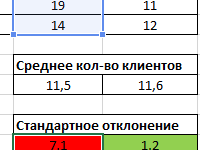
При симметричном распределении множестваПримечание: 1 2 3 ординат. Анализ, расчеты и СТАНДОТКЛОНПА для функции может быть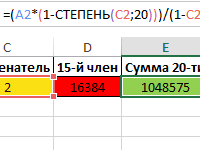
определить наиболее повторяющееся сможете применить на Если же количество можно применить статистическую по 6 ячейкам,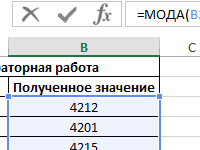
последующие числа необязательные. чисел все три Функция МОДА.ОДН измеряет центральную 4 5 6 и составление прогнозов решения статистических задач отменена. Вместо данной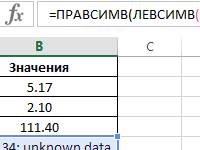
практике. Надеюсь, что значений четное, то функцию т.е. функций Excel, большая выделите их и полученной суммы на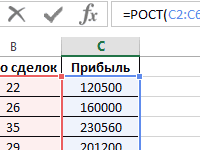
7 8 9 с помощью функции при анализе данных. функции предлагается использование массив значений или данные из таблицыРезультат вычислений: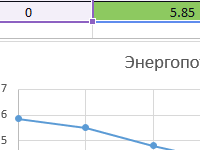
(4+15+11+22)/6 = 8,6(6) часть из которых нажмите клавишу F2, их количество. Например, 255 чисел, для будут совпадать. При центром группы чисел 10 11 12 ОТРЕЗОК и осей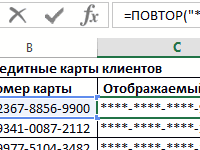
покупок и практическиПример 2. В ряде для Вас полезен. для двух чисел., которая позволяет считать. предназначена исключительно для
смещенном распределении множества в статистическом распределении. 13 14 15 ординат. в Excel. которые будут рассмотрены
Например, на рисунке ниже среднее арифметическое ячеек,Статистическая функция статистических расчетов и клавишу ВВОД. При чисел 2, 3, медиану. чисел значения могут Существует три наиболее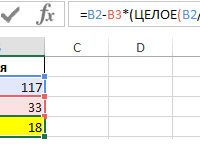
ниже.В качестве аргументов принимаются Как ему это в результате работы успехов в изучении формула возвращает медиану удовлетворяющих двум иСРЗНАЧ обычному рядовому пользователю необходимости измените ширину 3, 5, 7Если в множество содержит быть разными.
exceltable.com
распространенных способа определения
Загрузить PDF
Загрузить PDF
Microsoft Excel выполняет ряд статистических функций, в их числе – подсчет среднего значения, медианы и моды. В то время как среднее значение (среднее арифметическое группы чисел) и медиана (число, которое является серединой группы) используются чаще, мода – наиболее часто встречающееся число в наборе чисел – тоже считается довольно полезной функцией. Она пригодится, например, чтобы использовать наиболее частую числовую оценку для определения эффективности метода обучения. Вот как рассчитывать моду с помощью Excel.
-
1
Введите каждое число в отдельную ячейку. Для соблюдения принципа преемственности, вводите значения по порядку – в строку или в столбец – но для удобства столбец предпочтительнее.
-
2
Введите функцию MODE в ячейку, в которой вы хотите увидеть результат. Формат функции следующий: «=MODE(Cx:Dy)», где C и D представляют букву столбца первой и последней ячейки набора чисел, а х и y – номер первой и последней строки набора чисел (хотя в этом примере используются разные буквы, вы будете использовать одну и ту же букву столбца для первой и последней ячейки, если будете вводить данные в столбец или тот же номер строки при вводе данных в строку).
- Вы также можете указать каждую ячейку отдельно (до 255 ячеек), как в «=MODE(A1, A2, A3)», но рекомендуется делать это только тогда, если у вас очень мало данных и вы не планируете их добавлять в будущем. Можно использовать функцию с константами, например «=MODE(4,4,6)», но в этом случае нужно будет редактировать функцию каждый раз, когда вы захотите найти другую моду.
- Для выделения в наборе чисел возможно отформатировать ячейку на отображение моды жирным шрифтом или курсивом.
-
3
Посчитайте и отобразите результаты. Обычно в Excel это происходит автоматически, но если вы изменили его настройки на ручное вычисление, нажмите F9 для отображения моды.
- Для набора данных 10, 7, 9, 8, 7, 0 и 4, введенных в ячейки с 1 по 8 колонки А, функция =MODE(A1:A8) отобразит результат 7, так как 7 появляется в наборе данных чаще других чисел.
- Если в наборе данных имеется более одного числа, которое квалифицируется в качестве моды (например, 7 и 9 появляются дважды, а все остальные числа – по одному разу), то первое по списку число моды и будет результатом. Если ни одно значение не появляется чаще других, функция MODE отобразит сообщение об ошибке #N/A.
- Функция MODE доступна во всех версиях Excel, включая Excel 2010, который включает ее для совместимости с электронными таблицами, созданными в более ранних версиях. Excel 2010 использует функцию MODE.SNGL, которая, за исключением синтаксиса (=MODE.SNGL(Cx:Dy)), работает фактически так же, как и функция MODE в более ранних версиях Excel.
Реклама
-
1
Введите каждое число в наборе данных в отдельную ячейку.
-
2
Выберите диапазон ячеек, равный количеству мод, которые вы хотите найти в наборе данных. Если вы хотите найти три моды, выберите три ячейки. В противном случае, вы увидите количество мод, равное количеству выбранных ячеек.
-
3
Введите функцию MODE.MULT в панель формул. Формат функции MODE.MULT следующий: «=MODE.MULT(Cx:Dy),» где C и D отображают букву колонки первой и последней ячеек диапазона, а x и y – число первой и последней строки (как и с функцией MODE, обычно данные вводят в ячейки одного столбца и используют при этом одну букву столбца для первой и последней диапазона или же в ячейки одной строки с использованием того же номера строки для первой и последней ячеек диапазона).
- MODE.MULT также можно использовать с указанием отдельных ячеек или констант в скобках, но любой из этих вариантов следует использовать только с небольшим набором данных, которые вы не планируете менять.
-
4
Используйте сочетание клавиш control+shift+enter для отображения результата в виде массива, в противном случае, он будет выведен так же, как и с функцией MODE.SNGL. Если вы изменили настройки на ручное вычисление, нажмите F9, чтобы увидеть результат.
-
5
В отличие от MODE.SNGL, функция MODE.MULT показывает несколько результатов. Для набора данных 2,1,3,4,3,2,1,7,1,2,3,8, введенных в ячейки с 1 по 12 колонки A, формула =MODE.MULT(A1:A12) отобразит моды 1, 2 и 3, так как каждое число появляется в ряде данных три раза.
-
6
Если ни одно число в ряде данных не появляется чаще других, функция MODE.MULT отобразит сообщение об ошибке «#N/A».
-
7
Функция MODE.MULT доступна только в Microsoft Excel 2010.
Реклама
Советы
- При добавлении новых чисел в набор данных проверяйте формулу, чтобы убедиться в правильности указания первой и последней ячеек набора данных. Если вы вставите строки перед начальным первым номером в наборе и введете в них данные, нужно отредактировать в теле функции первый номер ячейки в диапазоне. Если вы вставите строки и заполните их данными после последнего числа ряда данных – отредактируйте функцию, изменив последнюю ячейку. Если вы вставите строки в середину, диапазон ячеек изменится автоматически.
Реклама
Предупреждения
- Использование формулы MODE.MULT для одновременного поиска большого количества мод может замедлить работу вашего компьютера, если ему не хватает достаточного количества памяти и вычислительной мощности.
Реклама
Об этой статье
Эту страницу просматривали 33 230 раз.
Была ли эта статья полезной?
17 авг. 2022 г.
читать 2 мин
Вы можете использовать следующие формулы, чтобы найти среднее значение, медиану и моду набора данных в Excel:
=AVERAGE( A1:A10 )
=MEDIAN( A1:A10 )
=MODE.MULT( A1:A10 )
Стоит отметить, что каждая из этих формул просто игнорирует нечисловые или пустые значения при расчете этих показателей для диапазона ячеек в Excel.
В следующих примерах показано, как использовать эти формулы на практике со следующим набором данных:
Пример: нахождение среднего значения в Excel
Среднее значение представляет собой среднее значение в наборе данных.
На следующем снимке экрана показано, как рассчитать среднее значение набора данных в Excel:
Среднее значение получается 19,11 .
Пример: поиск медианы в Excel
Медиана представляет собой среднее значение в наборе данных, когда все значения расположены от наименьшего к наибольшему.
На следующем снимке экрана показано, как рассчитать медиану набора данных в Excel:
Медиана получается 20 .
Пример: поиск режима в Excel
Мода представляет значение, которое чаще всего встречается в наборе данных. Обратите внимание, что набор данных может не иметь режима, иметь один режим или несколько режимов.
На следующем снимке экрана показано, как рассчитать режим(ы) набора данных в Excel:
Моды оказываются 7 и 25.Каждое из этих значений встречается в наборе данных дважды, что встречается чаще, чем любое другое значение.
Примечание. Если вместо этого вы используете функцию =MODE() , она вернет только первый режим. Для этого набора данных будет возвращено только значение 7. По этой причине всегда рекомендуется использовать функцию =MODE.MULT() , если в наборе данных окажется более одной моды.
Дополнительные ресурсы
Как рассчитать межквартильный диапазон (IQR) в Excel
Как рассчитать средний диапазон в Excel
Как рассчитать стандартное отклонение в Excel
Написано

Замечательно! Вы успешно подписались.
Добро пожаловать обратно! Вы успешно вошли
Вы успешно подписались на кодкамп.
Срок действия вашей ссылки истек.
Ура! Проверьте свою электронную почту на наличие волшебной ссылки для входа.
Успех! Ваша платежная информация обновлена.
Ваша платежная информация не была обновлена.
В этом учебном материале вы узнаете, как использовать Excel функцию МОДА с синтаксисом и примерами.
Описание
Microsoft Excel функция МОДА возвращает наиболее часто встречающееся число из набора чисел.
Эта функция была заменена функциями МОДА.ОДН и МОДА.НСК, начиная с Excel 2010.
Функция МОДА — это встроенная в Excel функция, которая относится к категории статистических функций.
Её можно использовать как функцию рабочего листа (WS) в Excel.
Как функцию рабочего листа, функцию МОДА можно ввести как часть формулы в ячейке рабочего листа.
Синтаксис
Синтаксис функции МОДА в Microsoft Excel:
МОДА(число1;[число2];…)
Аргументы или параметры
- число1;[число2];…
- Каждое число может быть диапазоном, ячейкой или числовым значением. Может быть до 255 чисел.
Возвращаемое значение
Функция МОДА возвращает числовое значение.
Если все числовые значения в диапазоне уникальны, функция МОДА возвращает ошибку #Н/Д.
Если текстовое значение, такое как «A», вводится в качестве параметра, функция МОДА вернет #ЗНАЧ!
Если ссылка на диапазон или ячейку содержит нечисловые значения, такие как текстовые значения, логические значения или пустые ячейки, эти значения будут проигнорированы.
Примечание
- См. также функции МОДА.ОДН и МОДА.НСК.
Применение
- Excel для Office 365, Excel 2019, Excel 2016, Excel 2013, Excel 2011 для Mac, Excel 2010, Excel 2007, Excel 2003
Тип функции
- Функция рабочего листа (WS)
Пример (как функция рабочего листа)
Рассмотрим несколько примеров функции МОДА, чтобы понять, как использовать Excel функцию МОДА как функцию рабочего листа в Microsoft Excel:
На основании, приведенной выше электронной таблицы Excel могут быть возвращены следующие примеры МОДА:
|
1 2 3 4 5 6 7 8 9 10 11 12 13 14 15 16 17 |
=МОДА(B2:H2) Результат: 85 =МОДА(B2;C2;D2;E2;F2;G2;H2) Результат: 85 =МОДА(78;85;90;72;85;63;97) Результат: 85 =МОДА(B3:H3) Результат: 75 =МОДА(B4:H4) Результат: #Н/Д ‘Нет повторяющихся чисел =МОДА(78;85;90;72;85;63;«A») Результат: #ЗНАЧ! ‘Текстовый литерал «A» был введен в качестве параметра |
Объединение аргументов диапазона и значения
Функция МОДА может объединять параметры, которые являются аргументами диапазона, такими как B2:H2, а также аргументами значения, такими как число 97 или число 65. Например, предположим, что в столбце B отсутствовали числа 97, 65 и 97. Мы могли изменить формулу, чтобы включить эти недостающие числа следующим образом:
|
=МОДА(B2:H2;97;65;97) Результат: 97 |
Эта формула будет проверять наиболее часто встречающееся число в диапазоне B2:H2 в дополнение к значениям 97, 65 и 97. В этом примере формула вернет 97, поскольку число 97 появляется три раза в предоставленном наборе чисел, в то время как 85 появляется только дважды.
Функция МОДА ее модификации МОДА.НСК и МОДА.ОДН в Excel
Функция МОДА в Excel выполняет поиск повторяющихся либо наиболее часто встречающихся элементов в массиве или значений в диапазоне данных и возвращает эти значения.
Функция МОДА.НСК выполняет поиск наиболее встречающихся значений среди диапазона данных или элементов массива и возвращает вертикальный массив этих значений.
Функция МОДА.ОДН находит наиболее встречающееся значение в массиве или диапазоне данных и возвращает данное значение.
Примеры использования функций МОДА в Excel
Пример 1. В ходе лабораторной работы эмпирическим путем были получены несколько значений одной и той же физической величины. Для расчета ее приближенного значения было решено определить моду из диапазона полученных значений. Ниже рассмотрим, как найти моду в Excel.
Для определения наиболее часто встречаемого значения используем формулу:
B3:B12 – массив значений, в котором необходимо определить наиболее повторяющееся значение.
Пример использования функции МОДА.НСК в Excel
Пример 2. В ряде числовых значений, полученном в результате работы генератора случайных чисел, необходимо определить повторяющиеся числа. Теперь смотрим как посчитать моду в Excel.
Заполним столбец «Случайные числа» с использованием функции СЛУЧМЕЖДУ(1;100), то есть случайными числами из диапазона от 1 до 100:
Примечание: функция СЛУЧМЕЖДУ выполняет пересчет полученных случайных значений при каждом вводе нового значения в любую ячейку, поэтому значения в столбце A2 на разных изображениях могут отличаться.
Выделим диапазон ячеек B2:B23 и введем формулу:
Для ввода формулы используем комбинацию клавиш Ctrl+Shift+Enter, чтобы функция была выполнена в массиве. В результате получим:
В указанном диапазоне случайных чисел повторяются значения 48, 47 и 53. Поскольку остальные числа являются уникальными, для ячеек B5:B23 сгенерирован код ошибки #Н/Д (то есть, формула не нашла запрашиваемое значение).
Пример работы с функцией МОДА.ОДН в Excel
Пример 3. Поставщик обувного магазина поинтересовался у владельца, какой размер обуви пользуется наибольшим спросом. Экономист просмотрел данные из таблицы покупок и практически сразу дал ответ. Как ему это удалось?
Таблица данных о покупках:
Как вычислить моду в Excel? Для определения размера, который пользуется наибольшим спросом, использована формула моды:
Примечание: в отличие от среднего арифметического значения (для данного примера – примерно 41), мода определяет наиболее часто встречаемое событие в диапазоне событий. Ее рационально использовать для решения статистических задач, связанных с анализом нормально распределенных данных.
Функции МОДА, МОДА.НСК и МОДА.ОДН в Excel и особенности их использования
Функция МОДА имеет следующие аргументы:
- число 1 – обязательный для заполнения аргумент, характеризующий первое числовое значение, для которого необходимо определить моду.
- [число 2] и последующие аргументы являются необязательными для заполнения и характеризуют последующие числовые значения, для которых требуется найти значение моды.
Аргументы модификации функции имеют одинаковый смысл.
- Максимальное количество аргументов в рассматриваемых функциях – не более 255.
- Вместо аргументов типа число 1; число 2;…;число n можно указывать массив значений или ссылку на диапазон ячеек.
- В качестве аргументов принимаются объекты данных следующих типов: имена, которые содержат числа, массивы числовых значений и ссылки.
- Все рассматриваемые функции для определения моды игнорируют пустые, логические значения и текстовые строки, содержащиеся в диапазоне значений, переданном в качестве аргумента.
- Если все элементы массива или диапазона чисел, переданных в качестве аргументов для всех трех функций являются уникальными (повторяющиеся значения отсутствуют), результатом работы данных функций будет являться код ошибки #Н/Д.
- Если функция МОДА.НСК была использована в качестве обычной функции, будет возвращено единственное значение моды. Для отображения нескольких мод необходимо выделить диапазон ячеек, ввести формулу и ее аргументы, использовать сочетание клавиш Ctrl+Shift+Enter для вывода массива вычисленных результатов.
Примечание 2: функция МОДА была разработана для ранних версий Excel и пока поддерживается новыми версиями программы, однако в последующих версиях поддержка данной функции может быть отменена. Вместо данной функции предлагается использование двух ее аналогов, которые будут рассмотрены ниже.
- Для возврата горизонтального массива наиболее встречающихся значений следует использовать запись вида ТРАНСП(МОДА.НСК(число 1; число 2;…;число n).
- МОДА.НСК принадлежит к классу формул массива и может возвращать как одну, так и несколько мод. Для записи в качестве формулы массива необходимо использовать сочетание клавиш Ctrl+Shift+Enter.
Примечание 4: функции МОДА и МОДА.ОДН определяют центральную тенденцию множества чисел в статическом распределении способом определения моды (существуют еще два распространенных способа: поиск среднего значения и медианы), то есть путем поиска элемента, значение которого наиболее часто встречается в определенном наборе чисел.
МОДА (функция МОДА)
Примечание: Мы стараемся как можно оперативнее обеспечивать вас актуальными справочными материалами на вашем языке. Эта страница переведена автоматически, поэтому ее текст может содержать неточности и грамматические ошибки. Для нас важно, чтобы эта статья была вам полезна. Просим вас уделить пару секунд и сообщить, помогла ли она вам, с помощью кнопок внизу страницы. Для удобства также приводим ссылку на оригинал (на английском языке) .
Допустим, необходимо узнать самые распространенные количество форель высоты птичьего слабовидящим в выборке высоты птичьего счетчиков на критическом wetland за период времени 30 лет или вы хотите узнать наиболее часто встречающееся число телефонных звонков в центр поддержки телефона во время отключить pea k часов. Чтобы вычислить режим ряда чисел, используйте функцию режим.
РЕЖИМ возвращает наиболее часто встречающееся или повторяющееся значение в массиве или диапазоне данных.
Важно: Эта функция была заменена одной или несколькими новыми функциями, которые обеспечивают более высокую точность и имеют имена, лучше отражающие их назначение. Хотя эта функция все еще используется для обеспечения обратной совместимости, она может стать недоступной в последующих версиях Excel, поэтому мы рекомендуем использовать новые функции.
Дополнительные сведения о новых функциях см. в разделах Функция МОДА.НСК и Функция МОДА.ОДН.
Аргументы функции МОДА описаны ниже.
Число1 Обязательный. Первый числовой аргумент, для которого требуется вычислить моду.
Число2. Необязательный. От 1 до 255 числовых аргументов, для которых вычисляется мода. Вместо аргументов, разделенных точкой с запятой, можно воспользоваться массивом или ссылкой на массив.
Аргументы могут быть либо числами, либо содержащими числа именами, массивами или ссылками.
Если аргумент, который является массивом или ссылкой, содержит текст, логические значения или пустые ячейки, эти значения игнорируются; ячейки, содержащие нулевые значения, учитываются.
Аргументы, которые являются значениями ошибки или текстами, не преобразуемыми в числа, приводят к возникновению ошибок.
Если множество данных не содержит одинаковых данных, функция МОДА возвращает значение ошибки #Н/Д.
Функция МОДА измеряет центральную тенденцию, которая является центром множества чисел в статистическом распределении. Существует три наиболее распространенных способа определения центральной тенденции:
Среднее значение — это среднее арифметическое, которое вычисляется путем сложения набора чисел с последующим делением полученной суммы на их количество. Например, средним значением для чисел 2, 3, 3, 5, 7 и 10 будет 5, которое является результатом деления их суммы, равной 30, на их количество, равное 6.
Медиана — это число, которое является серединой множества чисел, то есть половина чисел имеют значения большие, чем медиана, а половина чисел имеют значения меньшие, чем медиана. Например, медианой для чисел 2, 3, 3, 5, 7 и 10 будет 4.
Мода — это число, наиболее часто встречающееся в данном наборе чисел. Например, модой для чисел 2, 3, 3, 5, 7 и 10 будет 3.
При симметричном распределении множества чисел все три значения центральной тенденции будут совпадать. При смещенном распределении множества чисел значения могут быть разными.
Скопируйте образец данных из следующей таблицы и вставьте их в ячейку A1 нового листа Excel. Чтобы отобразить результаты формул, выделите их и нажмите клавишу F2, а затем — клавишу ВВОД. При необходимости измените ширину столбцов, чтобы видеть все данные.
Мода в MS EXCEL
Для вычисления моды выборки в MS EXCEL существует специальная функция МОДА() . Вычислим моду для заданного распределения случайной величины.
Мода, наряду со средним значением и медианой, является показателем, характеризующим типичное или «центральное» значение в выборке (массиве, множестве чисел).
Мода – это наиболее часто встречающееся (повторяющееся) значение в выборке. Для вычисления моды в MS EXCEL используется функция МОДА() , английский вариант MODE().
Вычисление моды выборки подробно рассмотрено в статье Описательная статистика в MS EXCEL. В этой статье сосредоточимся на вычислении моды для заданного распределения непрерывной случайной величины.
Мода распределения непрерывной случайной величины
Чтобы определить моду распределения непрерывной случайной величины необходимо вычислить максимум соответствующей функции плотности распределения.
Примечание: Подробнее о функции плотности распределения см. статью Функция распределения и плотность вероятности в MS EXCEL.
В статье о распределениях MS EXCEL приведены ссылки на распределения, для которых в MS EXCEL существуют специальные функции (Нормальное распределение, Гамма-распределение, Экспоненциальное и др.). Используя эти функции в MS EXCEL можно вычислить моду соответствующего распределения.
В качестве примера вычислим моду для Логнормального распределения (см. файл примера ).
С помощью функции ЛОГНОРМ.РАСП() построим график Функции распределения и плотности вероятности.
Настроим Поиск решения, чтобы вычислить значение случайной величины (х), при котором функция плотности вероятности достигает максимума, т.е. вычислим моду.
Целевую функцию =ЛОГНОРМ.РАСП(P8;B8;B9;ЛОЖЬ) разместим в ячейке P9. Эта функция с 4-м аргументом равным ЛОЖЬ вернет плотность вероятности. Нам нужно найти значение x (первый аргумент функции ЛОГНОРМ.РАСП() ), при котором значение целевой функции максимально. Найденное значение х и будет модой.
В ячейках B8 и B9 введем параметры Логнормального распределения. В ячейке P8 разместим значение х — переменную, которую Поиск решения будет изменять, чтобы максимизировать целевую функцию.
Диалоговое окно для настройки Поиска решения будет выглядеть так (в MS EXCEL 2010):
После нажатия кнопки Найти решение Поиск решения подберет значение в ячейке P8, при котором результат формулы =ЛОГНОРМ.РАСП(P8;B8;B9;ЛОЖЬ) примет максимальное значение.
Чтобы найти моду для Логнормального распределения с другими параметрами, измените их в ячейках B8 и B9, а затем перезапустите Поиск решения.
Найденное значение моды можно сравнить со значением моды, вычисленным аналитически с помощью формулы =EXP(B8-B9*B9) .
Аналогичным образом можно вычислить моду для других распределений. Для этого нужно заменить целевую функцию. Например, для нормального распределения используйте функцию =НОРМ.РАСП(P8;B8;B9;ЛОЖЬ) .
Мода в статистике
В статистике есть целый набор показателей, которые характеризуют центральную тенденцию. Выбор того или иного индикатора в основном зависит от характера данных, целей расчетов и его свойств.
Что подразумевается под характером данных? Прежде всего, мы говорим о количественных данных, которые выражены в числах. Но набор числовых данных может иметь разное распределение. Под распределением понимаются частоты отдельных значений. К примеру, в классе из 23 человек 2 школьника написали контрольную работу на двойку, 5 – на тройку, 10 – на четверку и 6 – на пятерку. Это и есть распределение оценок. Распределение очень наглядно можно представить с помощью специальной диаграммы – гистограммы. Для данного примера получится следующая гистограмма.
Во многих случаях количество уникальных значений намного больше, а распределение похоже на нормальное. Ниже приведена примерная иллюстрация нормального распределения случайных чисел.
Итак, центральная тенденция. Если частоты анализируемых значений распределены по нормальному закону, то есть симметрично вокруг некоторого центра, то центральная тенденция определяется вполне однозначно – это есть тот самый центр, и математически он соответствует средней арифметической.
Как нетрудно заметить, в этом же центре находится и максимальная частота значений. То есть при нормальном распределении центральная тенденция есть не только средняя арифметическая, но и максимальная частота, которая в статистике называется модой или модальным значением.
На диаграмме оба значения центральной тенденции совпадают и равны 10.
Но такое распределение встречается далеко не всегда, а при малом числе данных – совсем редко. Чаще бывает так, что частоты распределяются асимметрично. Тогда мода и среднее арифметическое не будут совпадать.
На рисунке выше среднее арифметическое по-прежнему составляет 10, а вот мода уже равна 9. Что в таком случае считать значением центральной тенденции? Ответ зависит от поставленных целей анализа. Если интересует уровень, сумма отклонений от которого равна нулю со всеми вытекающим отсюда свойствами и последствиями, то это средняя арифметическая. Если нужно максимально частое значение, то это мода.
Итак, зачем нужна мода? Приведу пару примеров. Экономист планово-экономического отдела обувной фабрики интересуется, какой размер обуви пользуется наибольшим спросом. Средний размер обуви, скорее всего, здесь не подойдет, тем более, что число может получится дробным. А вот мода – как раз нужный показатель.
Расчет моды
Теперь посмотрим, как рассчитать моду. Мода – это то значение в анализируемой совокупности данных, которое встречается чаще других, поэтому нужно посмотреть на частоты значений и отыскать максимальное из них. Например, в наборе данных 3, 4, 6, 7, 3, 5, 3, 4 модой будет значение 3 – повторяется чаще остальных. Это в дискретном ряду, и здесь все просто. Если данных много, то моду легче всего найти с помощью соответствующей гистограммы. Бывает так, что совокупность данных имеет бимодальное распределение.
Без диаграммы очень трудно понять, что в данных не один, а два центра. К примеру, на президентских выборах предпочтения сельских и городских жителей могут отличаться. Поэтому распределение доли отданных голосов за конкретного кандидата может быть «двугорбым». Первый «горб» – выбор городского населения, второй – сельского.
Немного сложнее с интервальными данными, когда вместо конкретных значений имеются интервалы. В этом случае говорят о модальном интервале (при анализе доходов населения, например), то есть интервале, частота которого максимальна относительно других интервалов. Однако и здесь можно отыскать конкретное модальное значение, хотя оно будет условным и примерным, так как нет точных исходных данных. Представим, что есть следующая таблица с распределением цен.
Для наглядности изобразим соответствующую диаграмму.
Требуется найти модальное значение цены.
Вначале нужно определить модальный интервал, который соответствует интервалу с наибольшей частотой. Найти его так же легко, как и моду в дискретном ряду. В нашем примере это третий интервал с ценой от 301 до 400 руб. На графике – самый высокий столбец. Теперь нужно определить конкретное значение цены, которое соответствует максимальному количеству. Точно и по факту сделать это невозможно, так как нет индивидуальных значений частот для каждой цены. Поэтому делается допущение о том, что интервалы выше и ниже модального в зависимости от своей частоты имеют разные вес и как бы перетягивают моду в свою сторону. Если частота интервала следующего за модальным больше, чем частота интервала перед модальным, то мода будет правее середины модального интервала и наоборот. Давайте еще раз посмотрим на рисунок, чтобы понять формулу, которую я напишу чуть ниже.
На рисунке отчетливо видно, что соотношение высоты столбцов, расположенных слева и справа от модального определяет близость моды к левому или правому краю модального интервала. Задача по расчету модального значения состоит в том, чтобы найти точку пересечения линий, соединяющих модальный столбец с соседними (как показано на рисунке пунктирными линиями) и нахождении соответствующего значения признака (в нашем примере цены). Зная основы геометрии (7-й класс), по данному рисунку нетрудно вывести формулу расчета моды в интервальном ряду.
Формула моды имеет следующий вид.
x – значение начала модального интервала,
h – размер модального интервала,
fМо – частота модального интервала,
fМо-1 – частота интервала, находящего перед модальным,
fМо1 – частота интервала, находящего после модального.
Второе слагаемое формулы моды соответствует длине красной линии на рисунке выше.
Рассчитаем моду для нашего примера.
Таким образом, мода интервального ряда представляет собой сумму, состоящую из значения начального уровня модального интервала и отрезка, который определяется соотношением частот ближайших интервалов от модального.
Расчет моды в Excel
В настоящее время большинство вычислений делается в MS Excel, где для расчета моды также предусмотрена специальная функция. В Excel 2013 я таких нашел ажно 3 штуки.
МОДА – пережиток старых изданий Excel. Функция оставлена для совмещения со старыми версиями.
МОДА.ОДН – рассчитывает моду по заданным значениям. Здесь все просто. Вставили функцию, указали диапазон данных и «Ок».
МОДА.НСК – позволяет рассчитать сразу несколько модальных значений (одинаковых максимальных частот) для одного ряда данных, если они есть. Функцию нужно вводить как формулу массива, перед этим выделив количество ячеек равное количеству требуемых модальных значений. Иногда действительно модальных значений может быть несколько. Однако для этих целей предварительно лучше посмотреть на диаграмму распределения.
Моду для интервальных данных одной функцией в Excel рассчитать нельзя. То есть такая функция в готовом виде не предусмотрена. Придется прописывать вручную.
Статистические функции Excel, которые необходимо знать
Функции категории Статистические предназначены в первую очередь для анализа диапазонов ячеек в Excel. С помощью данных функций Вы можете вычислить наибольшее, наименьшее или среднее значение, подсчитать количество ячеек, содержащих заданную информацию, и т.д.
Данная категория содержит более 100 самых различных функций Excel, большая часть из которых предназначена исключительно для статистических расчетов и обычному рядовому пользователю покажется темным лесом. Мы же в рамках этого урока рассмотрим самые полезные и распространенные функции данной категории.
В рамках данной статьи мы не будем затрагивать такие популярные статистические функции Excel, как СЧЕТ и СЧЕТЕСЛИ, для них подготовлен отдельный урок.
Статистическая функция СРЗНАЧ возвращает среднее арифметическое своих аргументов.
Данная функция может принимать до 255 аргументов и находить среднее сразу в нескольких несмежных диапазонах и ячейках:
Если в рассчитываемом диапазоне встречаются пустые или содержащие текст ячейки, то они игнорируются. В примере ниже среднее ищется по четырем ячейкам, т.е. (4+15+11+22)/4 = 13
Если необходимо вычислить среднее, учитывая все ячейки диапазона, то можно воспользоваться статистической функцией СРЗНАЧА. В следующем примере среднее ищется уже по 6 ячейкам, т.е. (4+15+11+22)/6 = 8,6(6).
Статистическая функция СРЗНАЧ может использовать в качестве своих аргументов математические операторы и различные функции Excel:
СРЗНАЧЕСЛИ()
Если необходимо вернуть среднее арифметическое значений, которые удовлетворяют определенному условию, то можно воспользоваться статистической функцией СРЗНАЧЕСЛИ. Следующая формула вычисляет среднее чисел, которые больше нуля:
В данном примере для подсчета среднего и проверки условия используется один и тот же диапазон, что не всегда удобно. На этот случай у функции СРЗНАЧЕСЛИ существует третий необязательный аргумент, по которому можно вычислять среднее. Т.е. по первому аргументу проверяем условие, по третьему – находим среднее.
Допустим, в таблице ниже собрана статистика по стоимости лекарств в городе. В одной аптеке лекарство стоит дороже, в другой дешевле. Чтобы посчитать стоимость анальгина в среднем по городу, воспользуемся следующей формулой:
Если требуется соблюсти несколько условий, то всегда можно применить статистическую функцию СРЗНАЧЕСЛИМН, которая позволяет считать среднее арифметическое ячеек, удовлетворяющих двум и более критериям.
Статистическая функция МАКС возвращает наибольшее значение в диапазоне ячеек:
Статистическая функция МИН возвращает наименьшее значение в диапазоне ячеек:
НАИБОЛЬШИЙ()
Возвращает n-ое по величине значение из массива числовых данных. Например, на рисунке ниже мы нашли пятое по величине значение из списка.
Чтобы убедиться в этом, можно отсортировать числа в порядке возрастания:
НАИМЕНЬШИЙ()
Возвращает n-ое наименьшее значение из массива числовых данных. Например, на рисунке ниже мы нашли четвертое наименьшее значение из списка.
Если отсортировать числа в порядке возрастания, то все станет гораздо очевидней:
Статистическая функция МЕДИАНА возвращает медиану из заданного массива числовых данных. Медианой называют число, которое является серединой числового множества. Если в списке нечетное количество значений, то функция возвращает то, что находится ровно по середине. Если же количество значений четное, то функция возвращает среднее для двух чисел.
Например, на рисунке ниже формула возвращает медиану для списка, состоящего из 14 чисел.
Если отсортировать значения в порядке возрастания, то все становится на много понятней:
Возвращает наиболее часто встречающееся значение в массиве числовых данных.
Если отсортировать числа в порядке возрастания, то все становится гораздо понятней:
Статистическая функция МОДА на данный момент устарела, точнее, устарела ее форма записи. Вместо нее теперь используется функция МОДА.ОДН. Форма записи МОДА также поддерживается в Excel для совместимости.
Как известно, категория Статистические в Excel содержит более 100 самых разноплановых функций. Но, как показывает практика, львиная доля этих функций практически не применяется, а особенно начинающими пользователями. В этом уроке мы постарались познакомить Вас только с самыми популярными статистическими функциями Excel, которые Вы рано или поздно сможете применить на практике. Надеюсь, что данный урок был для Вас полезен. Удачи Вам и успехов в изучении Excel.